197E3L. IT Manuale d uso 1. Assistenza Clienti e Garanzia 29. Risoluzione dei problemi e FAQ 34
|
|
|
- Elena Martini
- 6 anni fa
- Visualizzazioni
Transcript
1 197E3L IT Manuale d uso 1 Assistenza Clienti e Garanzia 29 Risoluzione dei problemi e FAQ 34
2 Indice 1. Importante Manutenzione e precauzioni di sicurezza Avvertenze e legenda Smaltimento del prodotto e dei materiali d imballaggio Impostazione del monitor Installazione Funzionamento del monitor Rimozione del supporto e della base Informazioni sul prodotto SmartImage Lite SmartContrast Philips SmartControl Lite Specifiche tecniche Risoluzione e Modalità predefinite Risparmio energetico Risparmio energetico automatico Informazioni legali Assistenza Clienti e Garanzia Politica dei difetti dei pixel per i monitor a schermo piatto della Philips Assistenza Clienti e Garanzia Risoluzione dei problemi e FAQ Risoluzione dei problemi FAQ SmartControl Lite Domande generiche... 38
3 1. Importante 1. Importante Questa guida all uso elettronica è intesa per chiunque usi il monitor Philips. Leggere accuratamente questo manuale d uso prima di usare il monitor. Contiene informazioni e note importanti sul funzionamento del monitor. La garanzia Philips è valida a condizione che il prodotto sia usato in modo corretto e secondo le istruzioni fornite, dietro presentazione della fattura originale o dello scontrino di vendita, indicante la data d acquisto, il nome del rivenditore, il modello e il numero di produzione del prodotto. 1.1 Manutenzione e precauzioni di sicurezza Avvertenze L utilizzo di dispositivi, registrazioni o procedure differenti da quelle specificate nelle presenti istruzioni possono esporre al rischio di corto circuito, rischi elettrici e/o rischi meccanici. Leggere e seguire le presenti istruzioni durante il collegamento e l utilizzo del monitor del computer. Funzionamento Posizionare il monitor lontano dalla luce diretta del sole, fonti di illuminazione molto forti e da qualsiasi altra fonte di calore. L esposizione prolungata a questo tipo di ambiente può causare perdita di colore e danni al monitor. Rimuovere qualsiasi oggetto che potrebbe cadere nei fori di ventilazione od ostacolare il corretto raffreddamento delle parti elettroniche del monitor. Non bloccare i fori di ventilazione sul cabinet. Durante il posizionamento del monitor assicurarsi che il connettore e la presa di alimentazione siano facilmente accessibili. Se si spegne il monitor scollegando il cavo di alimentazione o il cavetto in c.c., attendere 6 secondi prima di reinserire il cavo o il cavetto in c.c. per il normale funzionamento. Utilizzare sempre il cavo di alimentazione approvato fornito da Philips. Se il cavo di alimentazione è assente, rivolgersi al centro di assistenza locale. (Vedere Customer Care Consumer Information Center) Non far subire al monitor forti vibrazioni o impatti severi durante il funzionamento. Non colpire né lasciare cadere il monitor durante il funzionamento o il trasporto. Manutenzione Per proteggere il monitor da possibili danni, non esercitare pressione eccessiva sul monitor. Se si sposta il monitor, afferrare il telaio per sollevare; non sollevare il monitor posizionando le mani e le dita sul monitor. Se si prevede di non utilizzare il monitor per lunghi periodi, scollegarlo dalla presa di corrente. Se occorre pulire il monitor con un panno leggermente umido, scollegare il monitor dalla presa di corrente. Lo schermo può essere asciugato con un panno asciutto quando l alimentazione è scollegata. Tuttavia, non utilizzare solventi organici come alcool, oppure liquidi a base di ammoniaca per pulire il monitor. Per evitare danni permanenti al set, non esporre il monitor a polvere, pioggia, acqua o eccessiva umidità. Se il monitor si bagna, strofinarlo con un panno asciutto. Se sostanze estranee o acqua penetrano nel monitor, disattivare immediatamente l alimentazione e scollegare il cavo di alimentazione. Quindi, rimuovere la sostanza estranea oppure l acqua e inviare immediatamente il monitor a un centro di assistenza. Non immagazzinare o usare il monitor in luoghi esposti al calore, alla luce diretta del sole, o freddo estremo. Per conservare prestazioni ottimali del monitor e utilizzarlo per un periodo prolungato, utilizzare il dispositivo in una postazione caratterizzata dalle seguenti condizioni ambientali: 1
4 1. Importante Temperatura: 0-40 C F Umidità: 20-80% RH IMPORTANTE: Attivare sempre uno screen saver con animazione quando si lascia il monitor inattivo. Attivare sempre un applicazione d aggiornamento periodico dello schermo se il monitor visualizzerà contenuti statici che non cambiano. La visualizzazione senza interruzioni di immagini statiche per un lungo periodo di tempo può provocare il fenomeno di burn in, anche noto come persistenza dell immagine o ghost, sullo schermo. Il Burn-in, la persistenza delle immagini, o il ghost sono tutti fenomeni noti nella tecnologia dei monitor. Nella maggior parte dei casi le immagini persistenti scompaiono gradualmente dopo un po di tempo, quando viene tolta l alimentazione. Avvertenze I casi più gravi di burn-in o persistenza delle immagini o di ghost non scompaiono e non possono essere risolti. Tali danni non sono coperti dalla garanzia. Assistenza La copertura dell involucro del monitor deve essere aperta esclusivamente da tecnici qualificati. Se si ha necessità di documenti per riparazioni o integrazioni, rivolgersi al centro di assistenza locale (vedere il capitolo "Consumer Information Center"). Fare riferimento alla sezione "Specifiche tecniche" per informazioni sul trasporto. Non lasciare il monitor in una vettura/in un autocarro esposto all illuminazione solare diretta. 1.2 Avvertenze e legenda La sezione che segue fornisce una descrizione di alcuni simboli convenzionalmente usati nel presente documento. Note, Attenzione e Avvertenze Leggendo questa guida, incontrerete blocchi di testo accompagnati da specifiche icone e stampati in grassetto o corsivo. Tali parti contengono note, note di attenzione o di avvertenza. Segue un esempio d uso: Nota Questa icona indica informazioni e suggerimenti importanti che potrebbero risultare utili per un utilizzo ottimale del vostro computer. Attenzione Questa icona segnala indicazioni per evitare la possibilità di danni al sistema o la perdita di dati. Avvertenze Questa icona indica la possibilità di danni personali e segnala indicazioni per la prevenzione di detti problemi. Alcune altre indicazioni di attenzione e avvertenza potrebbero presentarsi in formati diversi, e/o non essere accompagnati della relativa icona. In tali casi, la presentazione specifica delle varie note è conforme alle regolamentazioni locali. Nota Consultare un tecnico dell assistenza se il monitor non funziona normalmente oppure se non si è sicuri di come procedere dopo avere seguito le istruzioni del presente manuale. 2
5 1. Importante 1.3 Smaltimento del prodotto e dei materiali d imballaggio Waste Electrical and Electronic Equipment- WEEE Recycling Information for Customers Your display is manufactured with high quality materials and components which can be recycled and reused. To learn more about our recycling program please visit This marking on the product or on its packaging illustrates that, under European Directive 2002/96/ EC governing used electrical and electronic appliances, this product may not be disposed of with normal household waste. You are responsible for disposal of this equipment through a designated waste electrical and electronic equipment collection. To determine the locations for dropping off such waste electrical and electronic, contact your local government office, the waste disposal organization that serves your household or the store at which you purchased the product. Your new monitor contains materials that can be recycled and reused. Specialized companies can recycle your product to increase the amount of reusable materials and to minimize the amount to be disposed of. All redundant packing material has been omitted. We have done our utmost to make the packaging easily separable into mono materials. Please find out about the local regulations on how to dispose of your old monitor and packing from your sales representative. 3
6 Register your product and get support at 197E3L 2. Impostazione del monitor 2. Impostazione del monitor 2.1 Installazione Contenuti della confezione 2. Tenere la base del monitor con entrambe le mani ed inserire con fermezza la base nel supporto. (1) Fissare delicatamente la base alla base della colonna fino a bloccare i fermi. (2) Usare le dita per stringere la vite che si trova nella parte inferiore della base, quindi fissare la base alla colonna. 2 Quick Start 1 VGA (optional) DVI (optional) Installazione della base 1. Collocare il monitor, a faccia in giù, su una superficie liscia, prestando attenzione a non graffiare o danneggiare lo schermo. 4
7 2. Impostazione del monitor Collegamento al PC 2.2 Funzionamento del monitor 4 Ingresso potenza AC Ingresso VGA Ingresso DVI-D Sistema antifurto Kensington Collegamento al PC Descrizione del pannello frontale del prodotto 197E3L Collegare saldamente il cavo d alimentazione sul retro del monitor. Spegnere il computer e staccare il cavo d alimentazione. Collegare il cavo segnale del monitor al connettore video sul retro del computer. Collegare i cavi d alimentazione del computer e del monitor ad una presa di corrente nelle vicinanze. Accendere il computer ed il monitor. Se sul monitor appare un immagine, l installazione è riuscita E3L (per il modello 1A) Per accendere e spegnere il monitor. Per accedere al menu OSD. Per tornare al livello precedente del menu OSD. Per cambiare il formato di visualizzazione. Per regolare il livello di luminosità. Per regolare il menu OSD. Per cambiare l'origine del segnale d'ingresso. Per cambiare il formato di visualizzazione. SmartImage Lite. Si possono selezionare tre modalità: Standard, Internet e Game (Giochi). 5
8 2. Impostazione del monitor Descrizione dei comandi OSD Che cos è il menu OSD (On-Screen Display)? L On-Screen Display (OSD) è una funzione presente su tutti i monitor Philips. Consente all utente di regolare le prestazioni dello schermo o di selezionare le funzioni del monitor direttamente tramite una finestra di istruzioni a video. Di seguito è mostrata un illustrazione della semplice interfaccia OSD: 197E3L Ingresso DVI Il menu OSD Di seguito c è una descrizione generale della struttura del menu OSD. Questa può essere utilizzata come riferimento quando in seguito si lavorerà sulle diverse regolazioni. Main menu Ingresso Immagine Sub menu VGA DVI (disponibile per modelli diversi) Formato immagine Luminositá Contrasto Contrasto intuitivo Wide screen, 4:3 0~100 0~100 Attivato, Disattivato Immagine Colore Colore Temperatura colore srgb 6500K, 9300K Lingua Personalizzato Rosso: 0~100 Verde: 0~100 Impostazioni OSD Blu: 0~ E3L (per il modello 1A) Lingua English Español, Français, Deutsch, Italiano, Português, Русский Türkçe Immagine Colore Lingua Formato immagine Luminositá Contrasto Contrasto intuitivo Wide screen Disattivato Impostazioni OSD Orizzontale Verticale Trasparenza Time out OSD 0~100 0~100 Disattivato, 1, 2, 3, 4 5 s, 10 s, 20 s, 30 s, 60 s Impostazioni OSD Configurazione Auto Configurazione Posiz. orizzontale 0~100 Posiz. verticale 0~100 Istruzioni semplici e di base sui tasti di controllo Nel menu OSD mostrato in precedenza, premere il tasto sul pannello frontale del monitor per spostare il cursore, premere OK per confermare la scelta o la modifica. Fase Regolazione Notifica risoluzione Reset Info 0~100 0~100 Attivato, Disattivato Sí, No 6
9 2. Impostazione del monitor Notifica di risoluzione Questo monitor è progettato per rendere le prestazioni ottimali alla sua risoluzione originaria di a 60Hz. Quando il monitor è impostato su una risoluzione diversa, all accensione è visualizzato un avviso: Usare la risoluzione a 60Hz per ottenere le prestazioni migliori. La visualizzazione dell avviso può essere disattivata dal menu Setup (Configurazione) del menu OSD. 2.3 Rimozione del supporto e della base Rimozione della base Prima di iniziare a smontare la base del monitor, osservare le istruzioni che seguono per evitare danni o lesioni. 1. Collocare il monitor, a faccia in giù, su una superficie liscia, prestando attenzione a non graffiare o danneggiare lo schermo. Funzioni fisiche Inclinazione 2. Scollegare la il supporto della base dalla colonna della base: (1) Usare le dita per allentare la vite che si trova nella parte inferiore della base. (2) Muovere delicatamente verso l'alto e il basso per rilasciare il fermo che blocca la base, quindi rimuovere completamente la base dalla base della colonna
10 2. Impostazione del monitor Rimuovere la base 1. È possibile utilizzare un giravite piatto da inserire nei due fori di rilascio sul coperchio e premere delicatamente per rimuoverlo. 2. Rimuovere le 4 viti e poi rimuovere la base dal monitor. 8
11 3. Informazioni sul prodotto 3. Informazioni sul prodotto Come si abilita SmartImage Lite? 3.1 SmartImage Lite Che cos è? SmartImage Lite fornisce impostazioni predefinite che ottimizzano lo schermo per diversi tipi di contenuti, regolando dinamicamente luminosità, contrasto, colore e nitidezza in tempo reale. Che si lavori con applicazioni di testo, che si visualizzino immagini o che si guardi un video, Philips SmartImage Lite fornisce prestazioni ottimizzate del monitor. Perché ne ho bisogno? Poiché vuoi un monitor che fornisce visualizzazione ottimizzata di tutti i tipi di contenuti, il software SmartImage Lite regola dinamicamente luminosità, contrasto, colore e nitidezza in tempo reale per migliorare l'esperienza visiva del monitor. Come funziona? SmartImage Lite è un esclusiva tecnologia all avanguardia sviluppata da Philips per l analisi dei contenuti visualizzati su schermo. In base allo scenario selezionato, SmartImage Lite migliora dinamicamente contrasto, saturazione del colore e nitidezza delle immagini per migliorare i contenuti visualizzati - tutto in tempo reale ed alla pressione di un singolo tasto. 1. Premere per visualizzare il menu su schermo SmartImage Lite. 2. Tenere premuto per passare tra Standard, Internet e Game (Giochi). 3. Il menu SmartImage Lite resterà sullo schermo per 5 secondi; premere "OK" per confermare. 4. Quando la funzione SmartImage Lite è abilitata, lo schema srgb è disabilitato automaticamente. Per usare srgb è necessario disabilitare SmartImage Lite usando il tasto che si trova sulla parte frontale del monitor. Oltre ad usare i tasti per scorrere verso il basso, si possono anche premere i tasti per eseguire le selezioni e premere "OK" per confermare e chiudere il menu SmartImage. 9
12 3. Informazioni sul prodotto Si possono selezionare tre modalità: Standard, Internet, Game (Giochi). Standard: Migliora il testo ed attenua la luminosità per migliorare la leggibilità e ridurre l affaticamento degli occhi. Questa modalità migliora significativamente la leggibilità e la produttività quando si lavora con fogli di lavoro, file PDF, scansioni di articoli o altre applicazioni generiche. Internet: Questo profilo combina saturazione del colore, miglioramento dinamico di contrasto e luminosità per visualizzare foto ed altre immagini con notevole chiarezza e colori brillanti, tutto senza modifiche o attenuazione dei colori. Game (Giochi): Attiva il circuito overdrive per ottenere tempi migliori di risposta, riduce i lati deformati degli oggetti in rapido movimento sullo schermo, migliora il rapporto di contrasto per schemi luminosi o scuri; questo profilo fornisce la migliore esperienza di gioco per gli appassionati. 3.2 SmartContrast Che cos è? Tecnologia unica che analizza dinamicamente i contenuti visualizzati ed ottimizza automaticamente il rapporto di contrasto del monitor per la massima chiarezza e piacevolezza visiva, aumentando l illuminazione per immagini più chiare, luminose e nitide oppure diminuendola per la visualizzazione di immagini chiare su sfondi scuri. Perché ne ho bisogno? Vuoi la chiarezza ed il comfort visivo migliore per ogni tipo di contenuto. SmartContrast controlla dinamicamente il contrasto e regola l illuminazione per immagini e videogiochi chiari, nitidi e luminosi, oppure per visualizzare testo chiaro e leggibile per i lavori d ufficio. Riducendo il consumo energetico del monitor, si risparmia sui costi e si allunga la durata del monitor. Come funziona? Quando si attiva SmartContrast i contenuti visualizzati saranno analizzati in tempo reale per regolare i colori e controllare l intensità dell illuminazione. Questa funzione migliora il contrasto in modo dinamico per una grandiosa esperienza d intrattenimento quando si guardano video o mentre si gioca. 10
13 3. Informazioni sul prodotto 3.3 Philips SmartControl Lite Il nuovo software SmartControl Lite Phillips permette di controllare il monitor usando una semplice interfaccia grafica. Le regolazioni complicate appartengono al passato; questo software facile da usare guida durante le procedure per regolare con precisione la calibratura del colore, frequenza/fase, punto di bianco RGB, eccetera. Dotato della tecnologia più avanzata in materia di algoritmi core per velocità d elaborazione e risposta, questo software compatibile Windows 7 dotato di attraenti icone animate è pronto per migliorare la tua esperienza con i monitor Philips! Procedura Wizard (guidata) primo avvio La prima volta, dopo l installazione di SmartControl Lite, si passerà automaticamente alla procedura Wizard (guidata) primo avvio. che guiderà passo a passo nel corso delle procedure di regolazione delle prestazioni del monitor. Per avviare la procedura guidata in un secondo tempo, si può andare al menu Plug-in. Usando il pannello Standard si possono regolare altre opzioni senza ausilio della procedura guidata. Installazione Attenersi alle istruzioni e completare l installazione. L avvio si esegue ad installazione terminata. Se si vuole avviare l applicazione in un secondo tempo, fare clic sul collegamento del desktop o nella barra degli strumenti. 11
14 3. Informazioni sul prodotto Inizio con il pannello Standard: Menu Adjust (Regolazione): Il menu Adjust (Regolazione) permette di regolare: Brightness (Luminosità), Contrast (Contrasto), Focus (Fuoco), Position (Posizione) e Resolution (Risoluzione). Seguire le istruzioni ed eseguire la regolazione. La voce Cancel (Annulla) chiede all utente se vuole annullare l installazione. 12
15 3. Informazioni sul prodotto Menu Color (Colore): Il menu Color (Colore) permette di regolare: RGB, Black Level (Livello di nero), White Point (Punto bianco), Color Calibration (Calibratura colore) e SmartImage Lite (fare riferimento alla sezione SmartImage Lite). Seguire le istruzioni ed eseguire la regolazione. Fare riferimento alla tabella che segue per informazioni dettagliate sulle voci dei menu secondari in base all ingresso. Esempio di Color Calibration (Calibratura colore) "Show Me" (Mostrami) avvia il Tutorial della calibratura colore. Start (Avvia) Avvia la sequenza di 6 fasi della calibratura colore. Quick View (Visione rapida) carica le immagini prima/dopo. Fare clic sul tasto Cancel (Annulla) per tornare al pannello principale Color (Colore). Enable color calibration (Abilita calibratura colore) - Per impostazione predefinita questa opzione è attivata. Se è deselezionata, la calibratura colore non ha luogo ed i tasti Avvia e Visione rapida sono disabilitati. La schermata della calibratura deve avere le informazioni dei diritti esclusivi. 13
16 3. Informazioni sul prodotto Prima schermata della calibratura colore: Options > Preferences (Opzioni > Preferenze) - Sarà attivo solo quando si seleziona Preferences (Preferenze) dal menu a discesa Options (Opzioni). Sugli schermi non supportati, con capacità DDC/ CI, saranno disponibili solo le schede Help (Guida) e Options (Opzioni). Il tasto Previous (Precedente) è disabilitato fino alla seconda schermata colore. Il tasto Next (Avanti) va alla schermata successiva (ci sono 6 schermate). Il tasto Avanti dell ultima schermata porta al pannello File > Presets (Predefiniti). Il tasto Cancel (Annulla) chiude l interfaccia e torna alla schermata Plug-in. SmartImage Lite Permette di modificare le impostazioni per ottimizzare la visualizzazione in base ai contenuti. Quando è impostata la voce Entertainment (Intrattenimento), sono abilitati anche SmartContrast e SmartResponse. Visualizza le impostazioni correnti delle preferenze. Una casella selezionata abilita la funzione. La casella può essere selezionata e deselezionata. La voce Enable Context Menu on desktop (Abilita menu contestuale sul desktop) è selezionata (attivata) per impostazione predefinita. Enable Context Menu (Abilita menu contestuale) visualizza le opzioni di SmartControl Lite di Select Presets (Selezione predefiniti) e Tune Display (Regola schermo) del menu contestuale del desktop (clic tasto destro del mouse). Disabled (Disabilitato) rimuove SmartControl Lite dal menu contestuale. La voce Enable Task Tray icon (Abilita icona area di notifica) è selezionata (attivata) per impostazione predefinita. Enable Context Menu (Abilita menu contestuale) mostra il menu dell area di notifica di SmartControl Lite. Facendo clic col tasto destro del mouse sull icona nell area di notifica, è visualizzato un menu di opzioni con le voci Help (Guida), Technical Support (Supporto tecnico), Check for Upgrade (Controlla aggiornamenti), About 14
17 3. Informazioni sul prodotto (Informazioni) ed Exit (Esci). Quando la voce Enable task tray menu (Abilita menu area di notifica) è disabilitata, l icona dell area di notifica visualizza solo EXIT (ESCI). La voce Run at Startup (Esegui all avvio) è selezionata (attivata) per impostazione predefinita. Quando disabilitato, SmartControl Lite non si avvierà all avvio, né sarà nell area di notifica. Il solo modo per avviare SmartControl Lite è usare il collegamento sul desktop oppure il file del programma. Tutte le impostazioni configurate per essere eseguite all avvio non si caricheranno quando questa casella è deselezionata (disabilitata). Enable transparency mode (Abilita trasparenza) (Windows 7, Vista, XP). L impostazione predefinita è 0% Opaque (0% Opaco). Options > Input (Opzioni > Ingresso) Sarà attivo solo quando si seleziona Input (Ingresso) dal menu a discesa Options (Opzioni). Sugli schermi non supportati, con capacità DDC/CI, saranno disponibili solo le schede Help (Guida) e Options (Opzioni). Tutte le atre schede di SmartControl Lite non sono disponibili. Options > Audio (Opzioni > Audio) Sarà attivo solo quando si seleziona Audio dal menu a discesa Options (Opzioni). Sugli schermi non supportati, con capacità DDC/ CI, saranno disponibili solo le schede Help (Guida) e Options (Opzioni). Help > User Manual (Guida > Manuale d uso) Sarà attivo solo quando si seleziona User Manual (Manuale d uso) dal menu a discesa Help (Guida). Sugli schermi non supportati, con capacità DDC/ CI, saranno disponibili solo le schede Help (Guida) e Options (Opzioni). Visualizza il pannello Source instruction (Istruzioni origine) e le impostazioni correnti dell origine dell ingresso. Su schermi con un solo ingresso, questo pannello non sarà visibile. 15
18 3. Informazioni sul prodotto Help > Version (Guida > Versione) - Sarà attivo solo quando si seleziona Version (Versione) dal menu a discesa Help (Guida). Sugli schermi non supportati, con capacità DDC/CI, saranno disponibili solo le schede Help (Guida) e Options (Opzioni). predefinita correntemente selezionata. Dal menu a discesa può essere richiamata la voce Valori predefiniti. Tune Display (Regola schermo) - Apre il pannello di controllo di SmartControl Lite. SmartImage Lite Controllo delle impostazioni correnti, standard, Internet, Game (giochi). Menu area di notifica abilitato Il menu dell area di notifica può essere visualizzato facendo clic col tasto destro del mouse sull icona SmartControl Lite nell area di notifica. Il clic col tasto sinistro del mouse avvierà l applicazione. Menu contestuale sensibile Il Context Sensitive Menu (menu contestuale sensibile) è abilitato per impostazione predefinita. Se la voce Enable Context Menu (Abilita menu contestuale) è stata selezionata nel pannello Options > Preferences (Opzioni > Preferenze), il menu sarà visibile. Il menu contestuale ha quattro voci: SmartControl Lite - Quando selezionato, è visualizzata la schermata About Screen (Informazioni sullo schermo). Select Preset (Selezione predefiniti) - Fornisce un menu gerarchico di impostazioni predefinite salvate per l uso immediato. Un segno di spunta mostra l impostazione L area di notifica ha cinque voci: Help (Guida) - Accesso al User Manual (Manuale d uso): Apre il file del User Manual (Manuale d uso) usando il browser predefinito. Technical Support (Supporto tecnico) - Visualizza la pagina del Supporto tecnico. Check for Update (Controlla aggiornamenti) - Porta alla pagina PDI Landing e verifica la versione dell utente con quella più recente disponibile. About (Informazioni) - Visualizza informazioni dettagliate di riferimento: versione del prodotto, informazioni sulla pubblicazione e nome del prodotto. Exit (Esci) - Chiude SmartControl Lite Per eseguire di nuovo SmartControl Lite selezionare SmartControl Lite dal menu Program (Programmi), fare doppio clic sull icona del desktop, oppure riavviare il sistema. 16
19 3. Informazioni sul prodotto Menu area di notifica disabilitato Quando l area di notifica è disabilitata nella cartella delle preferenze, è disponibile solo la selezione EXIT (ESCI). Per rimuovere in modo completo SmartControl Lite dall area di notifica, disabilitare la voce Run at Startup (Esegui all avvio) in Options (Opzioni) > Preferences (Preferenze). 17
20 4. Specifiche tecniche 4. Specifiche tecniche Immagine/Schermo Tipo di monitor LCD TFT Illuminazione LED Dimensioni del pannello 18,5" (47,0 cm) Rapporto proporzioni 16:9 Dimensioni pixel 0,3 x 0,3 mm Luminosità 250 cd/m² SmartContrast 20,000,000:1 Rapporto di contrasto (tipico) 1000:1 Tempo di risposta (tipico) 5 ms Risoluzione ottimale 1366 x 768 a 60Hz Angolo di visuale 170 (H) / 160 (V) a C/R>10 Miglioramento dell'immagine SmartImage Lite Colori dello schermo 16,7 milioni Frequenza d'aggiornamento 56Hz -76Hz verticale Frequenza orizzontale 31kHz - 83kHz srgb SÌ Connettività Ingresso segnale DVI-D (digitale), VGA (analogico) Segnale d ingresso Sincronia separata, Sync on Green Utilità Funzioni utili 197E3L: 197E3L (1A): Lingue OSD Inglese, Francese, Tedesco, Italiano, Russo, Spagnolo, Cinese Semplificato, Portoghese, Turco Altre funzioni utili Sistema antifurto Kensington Compatibilità Plug & Play DDC/CI, srgb, Windows 7, Mac OSX, Linux Base Inclinazione -5/+20 18
21 4. Specifiche tecniche Alimentazione Acceso 12,91W (tipico), 13,59W (al massimo) Consumo energetico (metodo di verifica EnergyStar 5.0) Tensione ingresso AC a 100VAC +/-5VAC, 50Hz +/- 5Hz Tensione ingresso AC a 115VAC +/-5VAC, 50Hz +/- 5Hz Tensione ingresso AC a 230VAC +/-5VAC, 50Hz +/- 5Hz Funzionamento normale 10,05W 9,96W 9,97W (tipico) Sospensione 0,5W 0,5W 0,5W Spento 0,5W 0,5W 0,5W Dissipazione di calore* Tensione ingresso AC a 100VAC +/-5VAC, 50Hz +/- 5Hz Tensione ingresso AC a 115VAC +/-5VAC, 50Hz +/- 5Hz Tensione ingresso AC a 230VAC +/-5VAC, 50Hz +/- 5Hz Funzionamento normale 30,304 BTU/hr 34,008 BTU/hr 34,024 BTU/hr Sospensione 1,706 BTU/hr 1,706 BTU/hr 1,706 BTU/hr Spento 1,706 BTU/hr 1,706 BTU/hr 1,706 BTU/hr Indicatore di alimentazione Modalità accensione: Bianco, Standby/ Sospensione: Bianco (lampeggiante) Alimentazione Integrato, VAC, 50-60Hz Dimensioni Prodotto con base (LxHxP) 462 x 364 x 200 mm Prodotto senza base (LxHxP) 462 x 295 x 41 mm Peso Prodotto con base 2,63 kg Prodotto senza base 2,194 kg Prodotto con la confezione 3,724 kg Condizioni operative Portata temperatura (operativa) Da 0 C a 40 C Portata temperatura (non operativa) Da -20 C a 60 C Umidità relativa 20% a 80% Altitudine MTBF Ambiente ROHS EPEAT Confezione operativa: ft ( m) Non operativa: ft ( m) ore SÌ Argento ( 100% riciclabile 19
22 4. Specifiche tecniche Conformità e standard Approvazioni a norma di legge Struttura Colore Finitura CE Mark, FCC Class B, GOAST, SEMKO, TCO Certified, UL/cUL, BSMI, ISO , Energy star 5.0 Nero (posteriore) / Blu (anteriore) Lucida Nota 1. La certificazione EPEAT Gold o Silver è valida solo dove Philips registra il prodotto. Visitare il sito per conoscere lo stati della registrazione nel proprio paese. 2. Questi dati sono soggetti a cambiamenti senza preavviso. Andare all indirizzo support per scaricare la versione più recente del foglio informativo. 20
23 4. Specifiche tecniche 4.1 Risoluzione e Modalità predefinite Risoluzione massima Per 197E3L 1366 x 768 a 60 Hz (ingresso analogico) 1366 x 768 a 60 Hz (ingresso digitale) Risoluzione raccomandata Per 197E3L 1366 x 768 a 60 Hz (ingresso digitale) Frequenza orizzontale (khz) Resolution (Risoluzione) Frequenza verticale (Hz) 31,47 720x400 70,09 31,47 640x480 59,94 37,50 640x480 75,00 37,88 800x600 60,32 46,88 800x600 75,00 48, x768 60,00 60, x768 75,03 63, x ,02 79, x ,03 47, x768 59,79 Nota Notare che lo schermo funziona meglio con la risoluzione nativa di 1366 x Per una qualità di visualizzazione migliore, seguire questi consigli sulla risoluzione. 21
24 5. Risparmio energetico 5. Risparmio energetico 5.1 Risparmio energetico automatico Se la scheda video o il software installato sul PC è conforme agli standard DPM VESA, il monitor può ridurre automaticamente il suo consumo energetico quando non è in uso. Quando è rilevato l'input dalla tastiera, dal mouse o altri dispositivi, il monitor si "risveglia" automaticamente. La tabella che segue mostra il consumo energetico e le segnalazioni di questa funzione automatica di risparmio energetico: 197E3L Modalità VESA Definizione del risparmio energetico Video Sincronia Sincronia orizzontale verticale Potenza usata Attiva ATTIVO Sì Sì < 12,91 W (tipica) Sospensione (Standby) Colore del LED Bianco DISATTIVO No No < 0,5 W Bianco (lampeggiante) Spegnimento DISATTIVO - - < 0,5 W DISATTIVO La configurazione che segue è usata per misurare il consumo energetico di questo monitor. Risoluzione originale: 1366 x 768 Contrasto: 50% Luminosità: 250 nit Temperatura colore: 6500k con modello tutto bianco Nota Questi dati sono soggetti a cambiamenti senza preavviso. 22
25 6. Informazioni legali 6. Informazioni legali Lead-free Product Lead free display promotes environmentally sound recovery and disposal of waste from electrical and electronic equipment. Toxic substances like Lead has been eliminated and compliance with European community s stringent RoHs directive mandating restrictions on hazardous substances in electrical and electronic equipment have been adhered to in order to make Philips monitors safe to use throughout its life cycle. Congratulations, Your display is designed for both you and the planet! The display you have just purchased carries the TCO Certified label. This ensures that your display is designed, manufactured and tested according to some of the strictest quality and environmental requirements in the world. This makes for a high performance product, designed with the user in focus that also minimizes the impact on the climate and our natural environment. TCO Certified is a third party verified program, where every product model is tested by an accredited impartial test laboratory. TCO Certified represents one of the toughest certifications for displays worldwide. Some of the Usability features of the TCO Certified for displays: Visual ergonomics for good image quality is tested to ensure top performance and reduce sight and strain problems. Important parameters are luminance, contrast, resolution, black level, gamma curve, colour and luminance uniformity and colour rendering Products are tested according to rigorous safety standards at impartial laboratories Electric and magnetic fields emissions as low as normal household background levels Low acoustic noise emissions (when applicable) Some of the Environmental features of the TCO Certified for displays: The brand owner demonstrates corporate social responsibility and has a certified environmental management system (EMAS or ISO 14001) Very low energy consumption both in on- and standby mode minimize climate impact Restrictions on chlorinated and brominated flame retardants, plasticizers, plastics and heavy metals such as cadmium, mercury and lead (RoHS compliance) Both product and product packaging is prepared for recycling The brand owner offers take-back options The requirements can be downloaded from our web site. The requirements included in this label have been developed by TCO Development in co-operation with scientists, experts, users as well as manufacturers all over the world. Since the end of the 1980s TCO has been involved in influencing the development of IT equipment in a more userfriendly direction. Our labeling system started with displays in 1992 and is now requested by users and ITmanufacturers all over the world. About 50% of all displays worldwide are TCO certified. For more information, please visit For displays with glossy bezels the user should consider the placement of the display as the bezel may cause disturbing reflections from surrounding light and bright surfaces. 23
26 6. Informazioni legali EPEAT ( The EPEAT (Electronic Product Environmental Assessment Tool) program evaluates computer desktops, laptops, and monitors based on 51 environmental criteria developed through an extensive stakeholder consensus process supported by US EPA. EPEAT system helps purchasers in the public and private sectors evaluate, compare and select desktop computers, notebooks and monitors based on their environmental attributes. EPEAT also provides a clear and consistent set of performance criteria for the design of products, and provides an opportunity for manufacturers to secure market recognition for efforts to reduce the environmental impact of its products. Benefits of EPEAT Reduce use of primary materials Reduce use of toxic materials Avoid the disposal of hazardous waste EPEAT S requirement that all registered products meet ENERGY STAR s energy efficiency specifications, means that these products will consume less energy throughout their life. CE Declaration of Conformity This product is in conformity with the following standards EN :2006 (Safety requirement of Information Technology Equipment) EN55022:2006 (Radio Disturbance requirement of Information Technology Equipment) EN55024:1998+A1:2001+A2:2003 (Immunity requirement of Information Technology Equipment) EN :2006 (Limits for Harmonic Current Emission) EN :1995+A1:2001+A2:2005 (Limitation of Voltage Fluctuation and Flicker) following provisions of directives applicable 2006/95/EC (Low Voltage Directive) 2004/108/EC (EMC Directive) 2005/32/EC (EuP Directive, EC No. 1275/2008 mplementing Directive for Standby and Off mode power consumption) and is produced by a manufacturing organization on ISO9000 level. The product also comply with the following standards ISO :2008 (Ergonomic requirement, Analysis and compliance test methods for electronic visual displays) GS EK1-2000:2009 (GS mark requirement) pren50279:1998 (Low Frequency Electric and Magnetic fields for Visual Display) MPR-II (MPR:1990:8/1990:10 Low Frequency Electric and Magnetic fields) TCO certified (Requirement for Environment Labeling of Ergonomics, Energy, Ecology and Emission, TCO: Swedish Confederation of Professional Employees) for TCO versions Energy Star Declaration ( As an ENERGY STAR Partner, we have determined that this product meets the ENERGY STAR guidelines for energy efficiency. Note We recommend you switch off the monitor when it is not in use for a long time. 24
27 6. Informazioni legali Federal Communications Commission (FCC) Notice (U.S. Only) This equipment has been tested and found to comply with the limits for a Class B digital device, pursuant to Part 15 of the FCC Rules. These limits are designed to provide reasonable protection against harmful interference in a residential installation. This equipment generates, uses and can radiate radio frequency energy and, if not installed and used in accordance with the instructions, may cause harmful interference to radio communications. However, there is no guarantee that interference will not occur in a particular installation. If this equipment does cause harmful interference to radio or television reception, which can be determined by turning the equipment off and on, the user is encouraged to try to correct the interference by one or more of the following measures: Reorient or relocate the receiving antenna. Increase the separation between the equipment and receiver. Connect the equipment into an outlet on a circuit different from that to which the receiver is connected. Consult the dealer or an experienced radio/ TV technician for help. FCC Declaration of Conformity Declaration of Conformity for Products Marked with FCC Logo, United States Only This device complies with Part 15 of the FCC Rules. Operation is subject to the following two conditions: (1) this device may not cause harmful interference, and (2) this device must accept any interference received, including interference that may cause undesired operation. Changes or modifications not expressly approved by the party responsible for compliance could void the user's authority to operate the equipment. Use only RF shielded cable that was supplied with the monitor when connecting this monitor to a computer device. To prevent damage which may result in fire or shock hazard, do not expose this appliance to rain or excessive moisture. THIS CLASS B DIGITAL APPARATUS MEETS ALL REQUIREMENTS OF THE CANADIAN INTERFERENCE-CAUSING EQUIPMENT REGULATIONS. 25
28 6. Informazioni legali Commission Federale de la Communication (FCC Declaration) EN Compliance (Czech Republic Only) Cet équipement a été testé et déclaré conforme auxlimites des appareils numériques de class B,aux termes de l'article 15 Des règles de la FCC. Ces limites sont conçues de façon à fourir une protection raisonnable contre les interférences nuisibles dans le cadre d'une installation résidentielle. CET appareil produit, utilise et peut émettre des hyperfréquences qui, si l'appareil n'est pas installé et utilisé selon les consignes données, peuvent causer des interférences nuisibles aux communications radio. Cependant, rien ne peut garantir l'absence d'interférences dans le cadre d'une installation particulière. Si cet appareil est la cause d'interférences nuisibles pour la réception des signaux de radio ou de télévision, ce qui peut être décelé en fermant l'équipement, puis en le remettant en fonction, l'utilisateur pourrait essayer de corriger la situation en prenant les mesures suivantes: Réorienter ou déplacer l'antenne de réception. Augmenter la distance entre l'équipement et le récepteur. Brancher l'équipement sur un autre circuit que celui utilisé par le récepteur. Demander l'aide du marchand ou d'un technicien chevronné en radio/télévision. Toutes modifications n'ayant pas reçu l'approbation des services compétents en matière de conformité est susceptible d'interdire à l'utilisateur l'usage du présent équipement. N'utiliser que des câbles RF armés pour les connections avec des ordinateurs ou périphériques. CET APPAREIL NUMERIQUE DE LA CLASSE B RESPECTE TOUTES LES EXIGENCES DU REGLEMENT SUR LE MATERIEL BROUILLEUR DU CANADA. 26
29 6. Informazioni legali Polish Center for Testing and Certification Notice The equipment should draw power from a socket with an attached protection circuit (a threeprong socket). All equipment that works together (computer, monitor, printer, and so on) should have the same power supply source. The phasing conductor of the room's electrical installation should have a reserve short-circuit protection device in the form of a fuse with a nominal value no larger than 16 amperes (A). To completely switch off the equipment, the power supply cable must be removed from the power supply socket, which should be located near the equipment and easily accessible. A protection mark "B" confirms that the equipment is in compliance with the protection usage requirements of standards PN-93/T and PN-89/E North Europe (Nordic Countries) Information Placering/Ventilation VARNING: FÖRSÄKRA DIG OM ATT HUVUDBRYTARE OCH UTTAG ÄR LÄTÅTKOMLIGA, NÄR DU STÄLLER DIN UTRUSTNING PÅPLATS. Placering/Ventilation ADVARSEL: SØRG VED PLACERINGEN FOR, AT NETLEDNINGENS STIK OG STIKKONTAKT ER NEMT TILGÆNGELIGE. Paikka/Ilmankierto VAROITUS: SIJOITA LAITE SITEN, ETTÄ VERKKOJOHTO VOIDAAN TARVITTAESSA HELPOSTI IRROTTAA PISTORASIASTA. Plassering/Ventilasjon ADVARSEL: NÅR DETTE UTSTYRET PLASSERES, MÅ DU PASSE PÅ AT KONTAKTENE FOR STØMTILFØRSEL ER LETTE Å NÅ. BSMI Notice (Taiwan Only) 27
30 6. Informazioni legali Ergonomie Hinweis (nur Deutschland) Der von uns gelieferte Farbmonitor entspricht den in der "Verordnung über den Schutz vor Schäden durch Röntgenstrahlen" festgelegten Vorschriften. Auf der Rückwand des Gerätes befindet sich ein Aufkleber, der auf die Unbedenklichkeit der Inbetriebnahme hinweist, da die Vorschriften über die Bauart von Störstrahlern nach Anlage III 5 Abs. 4 der Röntgenverordnung erfüllt sind. China RoHS The People's Republic of China released a regulation called "Management Methods for Controlling Pollution by Electronic Information Products" or commonly referred to as China RoHS. All products are produced and sold for China market have to meet China RoHS request. Damit Ihr Monitor immer den in der Zulassung geforderten Werten entspricht, ist darauf zu achten, daß 1. Reparaturen nur durch Fachpersonal durchgeführt werden. 2. nur original-ersatzteile verwendet werden. 3. bei Ersatz der Bildröhre nur eine bauartgleiche eingebaut wird. Aus ergonomischen Gründen wird empfohlen, die Grundfarben Blau und Rot nicht auf dunklem Untergrund zu verwenden (schlechte Lesbarkeit und erhöhte Augenbelastung bei zu geringem Zeichenkontrast wären die Folge). Der arbeitsplatzbezogene Schalldruckpegel nach DIN beträgt 70dB (A) oder weniger. ACHTUNG: BEIM AUFSTELLEN DIESES GERÄTES DARAUF ACHTEN, DAß NETZSTECKER UND NETZKABELANSCHLUß LEICHT ZUGÄNGLICH SIND. 28
31 7. Assistenza Clienti e Garanzia 7. Assistenza Clienti e Garanzia 7.1 Politica dei difetti dei pixel per i monitor a schermo piatto della Philips La Philips si impegna a consegnare prodotti della più alta qualità. Utilizziamo alcuni dei processi di produzione più avanzati nell'industria e delle rigorose procedure di controllo della qualità. Tuttavia i difetti dei pixel e dei subpixel nei monitor TFT usati nei monitor a schermo piatto sono talvolta inevitabili. Nessun produttore è in grado di garantire che tutti i pannelli siano privi di difetti dei pixel, ma la Philips garantisce che qualsiasi monitor con un numero inaccettabile di difetti sarà riparato oppure sostituito sotto garanzia. Questa nota spiega i diversi tipi di difetti dei pixel e definisce i livelli di difetto accettabili per ogni tipo. Per usufruire dell offerta di riparazione o sostituzione sotto garanzia, il numero di difetti dei pixel su un monitor TFT deve superare i livelli descritti di seguito. Ad esempio: non più dello 0,0004% dei pixel secondari di un monitor può essere difettoso. Inoltre, siccome alcuni tipi o combinazioni di difetti dei pixel sono più evidenti di altri, per questi ultimi la Philips stabilisce degli standard di qualità più alti. Questa politica è valida in tutto il mondo. Tipi di difetti dei pixel I difetti dei pixel e dei subpixel appaiono sullo schermo in modi diversi. Esistono due categorie di difetti dei pixel e diversi tipi di difetti dei subpixel all'interno di ogni categoria. Difetti da punti luminosi Compaiono come pixel o subpixel sempre accesi oppure 'attivi'. Un punto luminoso è un sub-pixel che risulta evidenziato sullo schermo quando il monitor visualizza un motivo scuro. Esistono vari tipi di difetti da punti luminosi: Un subpixel rosso, verde o blu illuminato Due subpixel adiacenti illuminati: - Rosso + Blu = Viola - Rosso + Verde = Giallo - Verde + Blu = Cyan (Blu Verdastro) Pixel e subpixel Un pixel, o elemento dell'immagine, è composto da tre subpixel nei tre colori fondamentali rosso, verde e blu. Molti pixel messi insieme formano un'immagine. Quando tutti i subpixel di un pixel sono illuminati, i tre subpixel colorati appaiono insieme come un singolo pixel bianco. Quando sono scuri, i tre subpixel colorati appaiono insieme come un pixel nero. Altre combinazioni di pixel illuminati o scuri appaiono come singoli pixel di altri colori. Tre subpixel adiacenti illuminati (un pixel bianco) 29
32 7. Assistenza Clienti e Garanzia Nota Un punto luminoso rosso o blu deve essere oltre il 50 percento più luminoso dei punti adiacenti mentre un punto luminoso verde è il 30 percento più luminoso dei punti adiacenti. Difetti da punti neri Compaiono come pixel o subpixel sempre scuri o 'inattivi'. Un punto luminoso è un sub-pixel che risulta evidenziato sullo schermo quando il monitor visualizza un motivo scuro. Esistono vari tipi di difetti da punti neri: Prossimità dei difetti dei pixel Poiché i difetti dei pixel e dei subpixel dello stesso tipo che si trovano vicini fra loro sono più evidenti, la Philips specifica pure gli elementi tollerabili per la prossimità dei difetti dei pixel. Elementi tollerabili nei difetti dei pixel Per usufruire dell offerta di riparazione o sostituzione a causa dei difetti dei pixel durante il periodo di garanzia, un pannello TFT in un monitor a schermo piatto Philips deve avere difetti dei pixel e dei subpixel che eccedono quelli tollerabili elencati nelle tabelle seguenti. DIFETTI DA PUNTI LUMINOSI LIVELLO DI ACCETTABILITA 1 subpixel accesi 3 2 subpixel adiacenti accesi 1 3 subpixel adiacenti accesi (un pixel bianco) 0 Distanza tra due difetti di punti luminosi* >15mm Difettosità totale punti luminosi di tutti i tipi 3 DIFETTI DA PUNTI NERI LIVELLO DI ACCETTABILITA 1 subpixel scuri 5 o meno 2 subpixel scuri adiacenti 2 o meno 3 subpixel scuri adiacenti 0 Distanza tra due difetti relativi a punti neri* >15mm Difettosità totale relativa a punti neri di ogni tipo 5 o meno DIFETTOSITA TOTALE Difettosità totale relativa a punti luminosi o neri di ogni tipo LIVELLO DI ACCETTABILITA 5 o meno Nota 1 o 2 difetti su subpixel adiacenti = 1 punto difettoso Questo monitor è conforme ISO (ISO : Metodi di prova di ergonomia, di analisi e di conformità per visualizzatori elettronici) 30
33 7. Assistenza Clienti e Garanzia 7.2 Assistenza Clienti e Garanzia Assistenza Clienti e Garanzia Per informazioni sulla copertura della garanzia e sui requisiti aggiuntivi di assistenza validi per la vostra area, visitare il sito web È inoltre possibile contattare il numero del vostro Philips Customer Care Center più vicino elencato in basso. Informazioni di contatto per zona dell EUROPA OCCIDENTALE: Paese ASC Numero assistenza clienti Prezzo Austria Siemens I&S Belgium E Care Denmark A-novo Local call tariff Finland A-novo Local call tariff France A-novo Germany Siemens I&S Greece Allman Hellas Free of charge Ireland Invec Scotland Local call tariff Italy A-novo Luxembourg E Care Local call tariff Netherlands E Care Norway A-novo Local call tariff Poland Zolter Local call tariff Portugal Eatsa Spain Local call tariff Switzerland A-novo Local call tariff Spain Eatsa Spain Sweden A-novo Local call tariff United Kingdom Invec Scotland Local call tariff 31
34 7. Assistenza Clienti e Garanzia Informazioni di contatto per zona dell EUROPA ORIENTALE E CENTRALE: Paese Call center ASC Numero assistenza clienti Belarus NA IBA Bulgaria NA LAN Service Croatia NA Renoprom Czech Rep. NA Asupport Estonia NA FUJITSU Hungary NA Serware NA Profi Service Latvia NA ServiceNet LV Ltd Lithuania NA UAB "Servicenet" Romania NA Blue Ridge Intl Russia NA CPS +7 (495) (for repair) NA CEEE Partners +7 (495) (for sales) Serbia & Montenegro NA Kim Tec d.o.o Slovakia NA Datalan Service Slovenia NA PC H.and NA Comel Ukraine NA Topaz-Service Company Turkey NA Techpro Informazioni di contatto per zona dell AMERICA LATINA: Paese Call center Numero assistenza clienti Argentina Vermont Brazil Vermont Informazioni di contatto per il NORD AMERICA: Paese Call center ASC Numero assistenza clienti Canada Supercom Supercom (800) U.S.A. TOS Teleplan (877) Informazioni di contatto per la Cina: Cina Numero Assistenza clienti:
35 7. Assistenza Clienti e Garanzia Informazioni di contatto per l'area APMEA: Paese Call center ASC Numero assistenza clienti Australia NA AGOS NETWORK PTY LTD Bangladesh Cambodia Hong Kong / Macau NA NA NA Distributor: Computer Source Ltd (warranty buy-out) Distributor: Neat Technology Pte Ltd (Singapore) (warranty buy-out) Smart Pixels Technology Ltd. India NA REDINGTON INDIA LTD , / Hong Kong:Tel: Macau:Tel: (853) Tel: SMS: PHILIPS to Indonesia NA PT. Gadingsari elektronika Prima Tel: , , Israel NA Eastronics LTD Malaysia NA After Market Solutions (CE) Sdn Bhd Nepal NA Distributor: Syakar Co. Ltd (warranty buy-out) New Zealand NA Visual Group Ltd Pakistan NA Philips Consumer Service (9221) Philippines NA Glee Electronics, Inc. (02) to 34, (02) to 60 Singapore NA Philips Electronics Singapore Pte Ltd (Philips Consumer Care (65) Center) South Africa NA Sylvara Technologies Pty Ltd South Korea NA PCS One Korea Ltd Sri Lanka NA no distributor and/or service provider currently Taiwan PCCW Teleservices Taiwan FETEC.CO Thailand NA Axis Computer System Co., Ltd. (662) United Arab Emirates NA AL SHAHD COMPUTER L.L.C Vietnam NA FPT Service Informatic Company Ltd Ho Chi Minh City Danang City Can tho Province 33
36 8. Risoluzione dei problemi e FAQ 8. Risoluzione dei problemi e FAQ 8.1 Risoluzione dei problemi Questa pagina tratta i problemi che possono essere corretti dall utente. Se il problema persiste, dopo avere tentato queste soluzioni, mettersi in contatto con il rappresentante del Servizio clienti Philips. Problemi comuni Nessuna immagine (il LED d alimentazione non è acceso) Assicurarsi che il cavo d'alimentazione sia collegato ad una presa di corrente ed alla presa sul retro del monitor. Per prima cosa, accertarsi che il tasto d alimentazione sul pannello frontale del monitor sia in posizione di spegnimento, poi premerlo per metterlo in posizione d accensione. Nessuna immagine (il LED d alimentazione lampeggia di colore bianco) Assicurarsi il computer sia acceso. Assicurarsi che il cavo segnale sia collegato in modo appropriato al computer. Assicurarsi che il cavo del monitor non abbia pin piegati sul lato del collegamento. In caso affermativo, sostituire il cavo. Potrebbe essere stata attivata la funzione di risparmio energetico. Assicurarsi che il cavo del monitor non abbia pin piegati. Assicurarsi il computer sia acceso. Il tasto AUTO non funziona La funzione Auto è applicabile solo in modalità VGA analogico. Se il risultato non è soddisfacente, si possono eseguire le regolazioni manuali usando il menu OSD. Nota La funzione Auto non è applicabile in modalità DVI digitale perché non è necessaria. Sono presenti segni visibili di fumo o scintille Non eseguire alcuna delle procedure di risoluzione dei problemi Scollegare immediatamente il monitor dalla presa di corrente per motivi di sicurezza Chiamare immediatamente un rappresentante del Centro assistenza Philips. Problemi dell immagine Immagine non è centrata Regolare la posizione dell immagine usando la funzione Auto dei controlli OSD. Regolare la posizione dell immagine usando la voce Fase/Regolazione del menu Impostazione. È valido solo in modalità VGA. L immagine vibra sullo schermo Controllare che il cavo segnale sia collegato in modo appropriato alla scheda video del PC. Appare uno sfarfallio verticale Lo schermo visualizza il messaggio Assicurarsi che il cavo del monitor sia collegato in modo appropriato al computer. (Fare riferimento anche alla Guida rapida) Regolare la posizione dell immagine usando la funzione Auto dei controlli OSD. Eliminare le barre orizzontali usando la voce Fase/Regolazione del menu Impostazione. È valido solo in modalità VGA. 34
37 8. Risoluzione dei problemi e FAQ Appare uno sfarfallio orrizontale Regolare la posizione dell immagine usando la funzione Auto dei controlli OSD. Eliminare le barre orizzontali usando la voce Fase/Regolazione del menu Impostazione. È valido solo in modalità VGA. L immagine appare sfuocata, indistinta o troppo scura Regolare il contrasto e la luminosità usando il menu OSD. Dopo avere spento il monitor, rimane una "immagine residua", "immagine fantasma" o "Burn-in" La visualizzazione senza interruzioni di immagini statiche per un lungo periodo di tempo può provocare il fenomeno di burn in, anche noto come persistenza dell'immagine o ghost, sullo schermo. Il Burn-in, la persistenza delle immagini, o il ghost sono tutti fenomeni noti nella tecnologia dei monitor. Nella maggior parte dei casi le immagini persistenti scompaiono gradualmente dopo un po di tempo, quando viene tolta l alimentazione. Attivare sempre uno screen saver con animazione quando si lascia il monitor inattivo. Attivare sempre un applicazione per l aggiornamento periodico dello schermo se il monitor presenta immagini statiche che non cambiano. I casi più gravi di burn-in o persistenza delle immagini o di ghost non scompaiono e non possono essere risolti. Tali danni non sono coperti dalla garanzia. L'immagine appare distorta. Il testo è indistinto o sfuocato Impostare la risoluzione schermo del PC sulla stessa risoluzione originale raccomandata per il monitor. Sullo schermo appaiono dei punti verdi, rossi, blu, scuri e bianchi I punti residui sono una caratteristica normale dei cristalli liquidi usato dalla tecnologia moderna. La luce d "accensione" è troppo forte e disturba La luce del LED d accensione può essere regolata usando il menu Impostazione. Per ulteriore assistenza, fare riferimento all elenco Centri Informazioni consumatori e rivolgersi ad un rappresentante del Servizio clienti Philips. 35
38 8. Risoluzione dei problemi e FAQ 8.2 FAQ SmartControl Lite Domanda 1. Ho cambiato il monitor da un PC ad uno diverso e SmartControl Lite è inutilizzabile, che cosa devo fare? Risposta: Riavviare il PC e controllare se SmartControl Lite funziona. Diversamente, sarà necessario rimuovere ed installare di nuovo SmartControl Lite per assicurarsi che sia installato il driver corretto. Domanda 2. SmartControl Lite prima funzionava bene, ma adesso non funziona più; che cosa devo fare? Risposta: Se sono state eseguite le azioni che seguono, potrebbe essere necessario installare di nuovo il driver del monitor. La scheda video è stata cambiata Il driver video è stato aggiornato Attività del sistema operativo, come Patch o Service Pack Aggiornamento automatico di Windows e aggiornamento del driver monitor e/o video Windows si è avviato col monitor spento o scollegato. Per capire, fare clic col tasto destro del mouse su Risorse del computer e fare clic su Proprietà -> Hardware -> Gestione periferiche. Se si vede "Monitor Plug and Play" sotto Monitor, è necessario eseguire di nuovo l installazione. Rimuovere ed installare di nuovo SmartControl Lite. Domanda 3. Dopo avere installato SmartControl Lite, quando faccio clic sulla scheda SmartControl Lite non appare nulla, oppure appare un messaggio d errore; che cosa è successo? Risposta: Probabilmente la scheda grafica non è compatibile con SmartControl Lite. Se la scheda video è di una delle marche dette in precedenza, provare a scaricare il driver più aggiornato dal sito web dell azienda produttrice. Installare il driver. Rimuovere ed installare di nuovo SmartControl Lite. Se ancora non funziona, siamo spiacenti di informare che la scheda video non è supportata. Visitare il sito Philips e controllare se sono disponibili driver aggiornati di SmartControl Lite. Domanda 4. Quando faccio clic su Product Information (Informazioni sul prodotto) è mostrata solo parte delle informazioni; che cosa è successo? Risposta: La scheda video o il driver potrebbe non essere della versione più recente che supporta in modo completo l interfaccia DDC/CI. Provare a scaricare il driver più aggiornato della scheda video dal sito web dell azienda produttrice. Installare il driver. Rimuovere ed installare di nuovo SmartControl Lite. 36
Display wireless Miracast IM10
 Guida per l'utente Display wireless Miracast IM10 Indice Guida per l'utente del display wireless Miracast...3 Impostazione del display wireless Miracast...4 Panoramica sull'hardware...4 Attivazione e connessione
Guida per l'utente Display wireless Miracast IM10 Indice Guida per l'utente del display wireless Miracast...3 Impostazione del display wireless Miracast...4 Panoramica sull'hardware...4 Attivazione e connessione
Oxygen Series. Italiano. Guida rapida
 Oxygen Series Italiano Guida rapida Serie Oxygen Guida rapida 3 1 Introduzione Congratulazioni per l'acquisto di una tastiera M-Audio della serie Oxygen. Le tastiere Oxygen offrono ora DirectLink, che
Oxygen Series Italiano Guida rapida Serie Oxygen Guida rapida 3 1 Introduzione Congratulazioni per l'acquisto di una tastiera M-Audio della serie Oxygen. Le tastiere Oxygen offrono ora DirectLink, che
Wireless Charging Plate WCH10
 Guida per l'utente Wireless Charging Plate WCH10 Indice Introduzione...3 Caricamento semplice...3 Utilizzo della piastra di caricamento wireless...4 Caricamento del dispositivo...4 Stato LED di notifica...4
Guida per l'utente Wireless Charging Plate WCH10 Indice Introduzione...3 Caricamento semplice...3 Utilizzo della piastra di caricamento wireless...4 Caricamento del dispositivo...4 Stato LED di notifica...4
Guida per l'utente. Ricevitore musicale Bluetooth BM10
 Guida per l'utente Ricevitore musicale Bluetooth BM10 Indice Panoramica sugli accessori...3 Basics...4 Associazione e connessione...5 Disconnessione e riconnessione...6 Smart Connect...7 Informazioni legali...8
Guida per l'utente Ricevitore musicale Bluetooth BM10 Indice Panoramica sugli accessori...3 Basics...4 Associazione e connessione...5 Disconnessione e riconnessione...6 Smart Connect...7 Informazioni legali...8
Unità disco rigido Store n Go per interfacce USB 3.0 su Mac. Manuale dell Utente Italiano
 Unità disco rigido Store n Go per interfacce USB 3.0 su Mac Manuale dell Utente Italiano Introduzione Italiano L unità Verbatim Store n Go è un disco rigido esterno versatile per archiviazione ad elevate
Unità disco rigido Store n Go per interfacce USB 3.0 su Mac Manuale dell Utente Italiano Introduzione Italiano L unità Verbatim Store n Go è un disco rigido esterno versatile per archiviazione ad elevate
Unità disco rigido portatile USB 3.0
 Unità disco rigido portatile USB 3.0 Manuale dell Utente Italiano Sommario Introduzione 3 Collegamento del Disco Rigido Portatile 3 Memorizzazione e Trasferimento di dati 4 Software Nero BackItUp & Burn
Unità disco rigido portatile USB 3.0 Manuale dell Utente Italiano Sommario Introduzione 3 Collegamento del Disco Rigido Portatile 3 Memorizzazione e Trasferimento di dati 4 Software Nero BackItUp & Burn
Guida per l'utente. Style Cover Window SCR26
 Guida per l'utente Style Cover Window SCR26 Indice Introduzione...3 Introduzione...3 Panoramica...3 Caricamento...3 Configurazione one-touch...4 Conoscere le informazioni principali...5 Interagire con
Guida per l'utente Style Cover Window SCR26 Indice Introduzione...3 Introduzione...3 Panoramica...3 Caricamento...3 Configurazione one-touch...4 Conoscere le informazioni principali...5 Interagire con
Grazie per aver acquistato questo prodotto wireless. Se vuoi collegare diversi PC fra di loro e condividere un accesso wireless ad Internet, ti
 C A R D B U S A D A P T E R W I R E L E S S 3 0 0 N 3 0 0 M B P S M A N U A L E N I - 7 0 7 5 2 4 I TA L I A N O - C O N T E N U T O D E L L A C O N F E Z I O N E 4 - C A R AT T E R I S T I C H E T E C
C A R D B U S A D A P T E R W I R E L E S S 3 0 0 N 3 0 0 M B P S M A N U A L E N I - 7 0 7 5 2 4 I TA L I A N O - C O N T E N U T O D E L L A C O N F E Z I O N E 4 - C A R AT T E R I S T I C H E T E C
Guida alla Configurazione di Rete
 SMART MANAGER WITH DATA ANALYZER Nome modello: BMS-SM1280ETLE Non Proibito collegare mai Smart Manager a Internet. Non ci assumiamo alcuna responsabilità relativa ad eventuali problemi causati dal collegamento
SMART MANAGER WITH DATA ANALYZER Nome modello: BMS-SM1280ETLE Non Proibito collegare mai Smart Manager a Internet. Non ci assumiamo alcuna responsabilità relativa ad eventuali problemi causati dal collegamento
3 0 0 m b p s M A N U A L E N I - 7 0 7 5 4 7
 n e t w o r k r e p e a t e r w i r e l e s s 3 0 0 n 3 0 0 m b p s M A N U A L E N I - 7 0 7 5 4 7 I TA L I A N O n e t w o r k r e p e a t e r w i r e l e s s 3 0 0 n 3 0 0 m b p s Vi ringraziamo per
n e t w o r k r e p e a t e r w i r e l e s s 3 0 0 n 3 0 0 m b p s M A N U A L E N I - 7 0 7 5 4 7 I TA L I A N O n e t w o r k r e p e a t e r w i r e l e s s 3 0 0 n 3 0 0 m b p s Vi ringraziamo per
Dell Latitude 2110. Informazioni sui messaggi di Avvertenza AVVERTENZA: Un messaggio di AVVISO indica un rischio di
 Dell Latitude 2110 Informazioni sull'installazione e sulle funzionalità Informazioni sui messaggi di Avvertenza AVVERTENZA: Un messaggio di AVVISO indica un rischio di danni alla proprietà, lesioni personali
Dell Latitude 2110 Informazioni sull'installazione e sulle funzionalità Informazioni sui messaggi di Avvertenza AVVERTENZA: Un messaggio di AVVISO indica un rischio di danni alla proprietà, lesioni personali
Come avviare P-touch Editor
 Come avviare P-touch Editor Versione 0 ITA Introduzione Avviso importante Il contenuto di questo documento e le specifiche di questo prodotto sono soggetti a modifiche senza preavviso. Brother si riserva
Come avviare P-touch Editor Versione 0 ITA Introduzione Avviso importante Il contenuto di questo documento e le specifiche di questo prodotto sono soggetti a modifiche senza preavviso. Brother si riserva
Moduli di memoria. Numero di parte del documento: 393521-062. Questa guida descrive come espandere la memoria del computer.
 Moduli di memoria Numero di parte del documento: 393521-062 Dicembre 2005 Questa guida descrive come espandere la memoria del computer. Sommario 1 Aggiunta o sostituzione di moduli di memoria 2 Effetti
Moduli di memoria Numero di parte del documento: 393521-062 Dicembre 2005 Questa guida descrive come espandere la memoria del computer. Sommario 1 Aggiunta o sostituzione di moduli di memoria 2 Effetti
WINDOWS TERMINAL SERVER PER L ACCESSO REMOTO AL SISTEMA DI PROTOCOLLO INFORMATICO
 Servizi per l e-government nell università Federico II WINDOWS TERMINAL SERVER PER L ACCESSO REMOTO AL SISTEMA DI PROTOCOLLO INFORMATICO CONNESSIONE_TERMINAL_SERVER PAG. 1 DI 13 Indice 1. Premessa...3
Servizi per l e-government nell università Federico II WINDOWS TERMINAL SERVER PER L ACCESSO REMOTO AL SISTEMA DI PROTOCOLLO INFORMATICO CONNESSIONE_TERMINAL_SERVER PAG. 1 DI 13 Indice 1. Premessa...3
Parti della fotocamera
 Parti della fotocamera. Pulsante otturatore. Stabilizz.. Pulsante di accensione 4. Flash 5. Porta USB / Morsetto uscita video 6. Luce autoscatto 7. Obiettivo 8. Microfono 9. Spia di funzionamento 0. Pulsante
Parti della fotocamera. Pulsante otturatore. Stabilizz.. Pulsante di accensione 4. Flash 5. Porta USB / Morsetto uscita video 6. Luce autoscatto 7. Obiettivo 8. Microfono 9. Spia di funzionamento 0. Pulsante
WINDOWS95. 1. Avviare Windows95. Avviare Windows95 non è un problema: parte. automaticamente all accensione del computer. 2. Barra delle applicazioni
 WINDOWS95 1. Avviare Windows95 Avviare Windows95 non è un problema: parte automaticamente all accensione del computer. 2. Barra delle applicazioni 1 La barra delle applicazioni permette di richiamare le
WINDOWS95 1. Avviare Windows95 Avviare Windows95 non è un problema: parte automaticamente all accensione del computer. 2. Barra delle applicazioni 1 La barra delle applicazioni permette di richiamare le
Trasmettitore DigiMemo Bluetooth per Smartphone
 Trasmettitore DigiMemo Bluetooth per Smartphone Guida all uso BTX-100 Preparazione... 1 Accoppiamento del Trasmettitore Bluetooth... 1 Installazione del software DigiMemo Express sul telefono... 1 Accensione
Trasmettitore DigiMemo Bluetooth per Smartphone Guida all uso BTX-100 Preparazione... 1 Accoppiamento del Trasmettitore Bluetooth... 1 Installazione del software DigiMemo Express sul telefono... 1 Accensione
Video Quad Processor
 Video Quad Processor Manuale d istruzioni CAUTION Questo è un dispositivo intelligente. Collegare il cavo video sul primo ingresso ed accendere. Il dispositivo individuerà il sistema automaticamente PAL/NTSC
Video Quad Processor Manuale d istruzioni CAUTION Questo è un dispositivo intelligente. Collegare il cavo video sul primo ingresso ed accendere. Il dispositivo individuerà il sistema automaticamente PAL/NTSC
GUIDA RAPIDA ALL INSTALLAZIONE
 DVR H264 4ch 8ch AITDVAX440H - AITDVAX840H GUIDA RAPIDA ALL INSTALLAZIONE 1.1. Contenuto dell imballo DVR CD Telecomando Guida rapida all installazione Cavo di alimentazione Adattatore Viti Batterie Nota:
DVR H264 4ch 8ch AITDVAX440H - AITDVAX840H GUIDA RAPIDA ALL INSTALLAZIONE 1.1. Contenuto dell imballo DVR CD Telecomando Guida rapida all installazione Cavo di alimentazione Adattatore Viti Batterie Nota:
B R O A D B A N D R O U T E R W I R E L E S S 3 0 0 N 3 0 0 M B P S M A N U A L E N I - 7 0 7 5 3 4
 B R O A D B A N D R O U T E R W I R E L E S S 3 0 0 N 3 0 0 M B P S M A N U A L E N I - 7 0 7 5 3 4 I TA L I A N O C o n t e n u t o d e l l a c o n f e z i o n e 5 C a r at t e r i s t i c h e t e c n
B R O A D B A N D R O U T E R W I R E L E S S 3 0 0 N 3 0 0 M B P S M A N U A L E N I - 7 0 7 5 3 4 I TA L I A N O C o n t e n u t o d e l l a c o n f e z i o n e 5 C a r at t e r i s t i c h e t e c n
Regolazione delle opzioni di stampa
 Regolazione delle opzioni di stampa Questo argomento include le seguenti sezioni: "Impostazione delle opzioni di stampa" a pagina 2-19 "Selezione delle proprietà per un singolo lavoro (Mac)" a pagina 2-23
Regolazione delle opzioni di stampa Questo argomento include le seguenti sezioni: "Impostazione delle opzioni di stampa" a pagina 2-19 "Selezione delle proprietà per un singolo lavoro (Mac)" a pagina 2-23
Installazione del driver Driver audio USB Manuale di installazione (Mac) Indice. Installazione del driver... Pagina 1
 Installazione del driver Driver audio USB Manuale di installazione (Mac) Indice Installazione del driver... Pagina 1 Per disinstallare il driver... Pagina 4 Diagnostica... Pagina 5 Il nome del driver ed
Installazione del driver Driver audio USB Manuale di installazione (Mac) Indice Installazione del driver... Pagina 1 Per disinstallare il driver... Pagina 4 Diagnostica... Pagina 5 Il nome del driver ed
Indice. Uso del telecomando Beo4, 3. Tasti Beo4 in dettaglio, 4 Uso quotidiano e avanzato dei tasti del Beo4
 Beo4 Guida Indice Uso del telecomando Beo4, 3 Tasti Beo4 in dettaglio, 4 Uso quotidiano e avanzato dei tasti del Beo4 Personalizzazione del Beo4, 5 Aggiunta di un "tasto" supplementare Spostamento di tasti
Beo4 Guida Indice Uso del telecomando Beo4, 3 Tasti Beo4 in dettaglio, 4 Uso quotidiano e avanzato dei tasti del Beo4 Personalizzazione del Beo4, 5 Aggiunta di un "tasto" supplementare Spostamento di tasti
MANUALE UTENTE. 24" Class Slim HD Widescreen Monitor L238DPH
 MANUALE UTENTE 24" Class Slim HD Widescreen Monitor L238DPH INDICE 1 Per iniziare Il pacchetto include Installazione 2 Pannello di controllo/ Pannello posteriore Panello di controllo Panello posteriore
MANUALE UTENTE 24" Class Slim HD Widescreen Monitor L238DPH INDICE 1 Per iniziare Il pacchetto include Installazione 2 Pannello di controllo/ Pannello posteriore Panello di controllo Panello posteriore
Guida rapida. Versione 9.0. Moving expertise - not people
 Guida rapida Versione 9.0 Moving expertise - not people Copyright 2006 Danware Data A/S. Parti utilizzate da terzi con licenza. Tutti i diritti riservati Revisione documento: 2006080 Inviare commenti a:
Guida rapida Versione 9.0 Moving expertise - not people Copyright 2006 Danware Data A/S. Parti utilizzate da terzi con licenza. Tutti i diritti riservati Revisione documento: 2006080 Inviare commenti a:
SCAN IN A BOX Guida alla Scansione Ottimale
 SCAN IN A BOX Guida alla Scansione Ottimale Parte III Impostazioni per il computer da abbinare a Scan in a Box Questa guida definisce le corrette impostazioni per un corretto funzionamento dello scanner
SCAN IN A BOX Guida alla Scansione Ottimale Parte III Impostazioni per il computer da abbinare a Scan in a Box Questa guida definisce le corrette impostazioni per un corretto funzionamento dello scanner
ERGO ERGO. Istruzioni per il cablaggio Wiring instructions. // Istruzioni per il montaggio // Assembly instructions
 ERGO Istruzioni per il cablaggio Wiring instructions 64W ON/OFF MARRONE / BROWN - Linea / line GIALLO-VERDE / YELLOW-GREEN - Terra / Earth ERGO 65 BLU / BLUE - Neutro / Neutral // Istruzioni per il montaggio
ERGO Istruzioni per il cablaggio Wiring instructions 64W ON/OFF MARRONE / BROWN - Linea / line GIALLO-VERDE / YELLOW-GREEN - Terra / Earth ERGO 65 BLU / BLUE - Neutro / Neutral // Istruzioni per il montaggio
Installazione del driver Custom PostScript o del driver della stampante PCL per Windows
 Installazione del driver Custom PostScript o del driver della stampante PCL per Windows Questo file Leggimi contiene le istruzioni per l'installazione del driver Custom PostScript o del driver della stampante
Installazione del driver Custom PostScript o del driver della stampante PCL per Windows Questo file Leggimi contiene le istruzioni per l'installazione del driver Custom PostScript o del driver della stampante
CERTIFICATI CON TIMBRO DIGITALE MANUALE D USO DEL DECODER 2D-PLUS PER LA VERIFICA DEI CERTIFICATI RILASCIATI DAL COMUNE DI PARMA
 CERTIFICATI CON TIMBRO DIGITALE MANUALE D USO DEL DECODER 2D-PLUS PER LA VERIFICA DEI CERTIFICATI RILASCIATI DAL COMUNE DI PARMA INDICE 1. INSTALLAZIONE 2. CONFIGURAZIONE 3. USO 3.1 Acquisizione in modalità
CERTIFICATI CON TIMBRO DIGITALE MANUALE D USO DEL DECODER 2D-PLUS PER LA VERIFICA DEI CERTIFICATI RILASCIATI DAL COMUNE DI PARMA INDICE 1. INSTALLAZIONE 2. CONFIGURAZIONE 3. USO 3.1 Acquisizione in modalità
Guida per l'utente. Auricolare Bluetooth stereo SBH20
 Guida per l'utente Auricolare Bluetooth stereo SBH20 Indice Introduzione...3 Panoramica sugli accessori...3 Informazioni di base...4 Chiamate...6 Ascolto di musica...6 Tecnologia Multipoint...7 Risoluzione
Guida per l'utente Auricolare Bluetooth stereo SBH20 Indice Introduzione...3 Panoramica sugli accessori...3 Informazioni di base...4 Chiamate...6 Ascolto di musica...6 Tecnologia Multipoint...7 Risoluzione
Modem e rete locale (LAN) Guida per l'utente
 Modem e rete locale (LAN) Guida per l'utente Copyright 2009 Hewlett-Packard Development Company, L.P. Le informazioni contenute in questo documento sono soggette a modifiche senza preavviso. Le sole garanzie
Modem e rete locale (LAN) Guida per l'utente Copyright 2009 Hewlett-Packard Development Company, L.P. Le informazioni contenute in questo documento sono soggette a modifiche senza preavviso. Le sole garanzie
Manuale PAYMAN REV. 1 03/11/2015. PAYPRINT S.r.l. Via Monti, MODENA Italy. Tel.: Fax:
 Installazione Windows driver Flasher Manuale PAYMAN2-0011 REV. 1 03/11/2015 PAYPRINT S.r.l. Via Monti, 115 41123 MODENA Italy Tel.: +39 059 826627 Fax: +39 059 3365131 Internet: www.payprint.it E-mail:
Installazione Windows driver Flasher Manuale PAYMAN2-0011 REV. 1 03/11/2015 PAYPRINT S.r.l. Via Monti, 115 41123 MODENA Italy Tel.: +39 059 826627 Fax: +39 059 3365131 Internet: www.payprint.it E-mail:
244E5. www.philips.com/welcome IT Manuale d uso 1 Assistenza Clienti e Garanzia 29 Risoluzione dei problemi e FAQ 35
 244E5 www.philips.com/welcome IT Manuale d uso 1 Assistenza Clienti e Garanzia 29 Risoluzione dei problemi e FAQ 35 Indice 1. Importante...1 1.1 Manutenzione e precauzioni di sicurezza...1 1.2 Avvisi e
244E5 www.philips.com/welcome IT Manuale d uso 1 Assistenza Clienti e Garanzia 29 Risoluzione dei problemi e FAQ 35 Indice 1. Importante...1 1.1 Manutenzione e precauzioni di sicurezza...1 1.2 Avvisi e
Guida per l installazione Istruzioni per l uso ADATTATORE TV 2
 Guida per l installazione Istruzioni per l uso ADATTATORE TV 2 Indice Avvertenze importanti 6 Introduzione 8 Adattatore TV 2 Schema Generale 9 Installazione 11 Attivare l Adattatore TV 2 per la prima
Guida per l installazione Istruzioni per l uso ADATTATORE TV 2 Indice Avvertenze importanti 6 Introduzione 8 Adattatore TV 2 Schema Generale 9 Installazione 11 Attivare l Adattatore TV 2 per la prima
READER SHORT-RANGE USB
 page. 1 of 8 Manuale d uso page. 2 of 8 SOMMARIO SOMMARIO...2 CARATTERISTICHE PRINCIPALI...3 Caratteristiche tecniche...3 UTILIZZO DEL READER...4 Installazione per Windows 2000 / XP...4 Installazione per
page. 1 of 8 Manuale d uso page. 2 of 8 SOMMARIO SOMMARIO...2 CARATTERISTICHE PRINCIPALI...3 Caratteristiche tecniche...3 UTILIZZO DEL READER...4 Installazione per Windows 2000 / XP...4 Installazione per
226V4L. www.philips.com/welcome IT Manuale d uso 1 Assistenza Clienti e Garanzia 27 Risoluzione dei problemi e FAQ 32
 226V4L www.philips.com/welcome IT Manuale d uso 1 Assistenza Clienti e Garanzia 27 Risoluzione dei problemi e FAQ 32 Indice 1. Importante...1 1.1 Manutenzione e precauzioni di sicurezza...1 1.2 Avvisi
226V4L www.philips.com/welcome IT Manuale d uso 1 Assistenza Clienti e Garanzia 27 Risoluzione dei problemi e FAQ 32 Indice 1. Importante...1 1.1 Manutenzione e precauzioni di sicurezza...1 1.2 Avvisi
BROADBAND ROUTER WIRELESS 150N 150 MBPS MANUALE NI-707517
 BROADBAND ROUTER WIRELESS 150N 150 MBPS MANUALE NI-707517 ITALIANO CONTENUTO DELLA CONFEZIONE 5 CARATTERISTICHE TECNICHE 5 GAMMA DI APPLICAZIONI 5 INSTALLAZIONE HARDWARE 6 CONFIGURAZIONE DEL ROUTER 8 WPS
BROADBAND ROUTER WIRELESS 150N 150 MBPS MANUALE NI-707517 ITALIANO CONTENUTO DELLA CONFEZIONE 5 CARATTERISTICHE TECNICHE 5 GAMMA DI APPLICAZIONI 5 INSTALLAZIONE HARDWARE 6 CONFIGURAZIONE DEL ROUTER 8 WPS
ATLAS 2.X : CONTROLLI PRE ESAME
 ATLAS 2.X : CONTROLLI PRE ESAME Configurazione di Atlas 2.x sul server CONTESTO La macchina deve rispecchiare le seguenti caratteristiche MINIME di sistema: Valori MINIMI per Server di TC con 10 postazioni
ATLAS 2.X : CONTROLLI PRE ESAME Configurazione di Atlas 2.x sul server CONTESTO La macchina deve rispecchiare le seguenti caratteristiche MINIME di sistema: Valori MINIMI per Server di TC con 10 postazioni
DSM-320 Wireless Media Player. CD di Installazione (Contenente il software D-Link Media Server Software, Guida di installazione rapida, e Manuale)
 Questo prodotto è conforme con i requisiti dei sistemi correnti di AV UPnP e Intel Network Media Prima di cominciare DSM-320 Wireless Media Player Requisiti Minimi Windows XP, 2000, Me, o 98SE, processore
Questo prodotto è conforme con i requisiti dei sistemi correnti di AV UPnP e Intel Network Media Prima di cominciare DSM-320 Wireless Media Player Requisiti Minimi Windows XP, 2000, Me, o 98SE, processore
testo Saveris Web Access Software Istruzioni per l'uso
 testo Saveris Web Access Software Istruzioni per l'uso 2 1 Indice 1 Indice 1 Indice... 3 2 Descrizione delle prestazioni... 4 2.1. Utilizzo... 4 2.2. Requisiti di sistema... 4 3 Installazione... 5 3.1.
testo Saveris Web Access Software Istruzioni per l'uso 2 1 Indice 1 Indice 1 Indice... 3 2 Descrizione delle prestazioni... 4 2.1. Utilizzo... 4 2.2. Requisiti di sistema... 4 3 Installazione... 5 3.1.
273V5. www.philips.com/welcome IT Manuale d uso 1. Assistenza Clienti e Garanzia 30. Risoluzione dei problemi e FAQ 36
 273V5 www.philips.com/welcome IT Manuale d uso 1 Assistenza Clienti e Garanzia 30 Risoluzione dei problemi e FAQ 36 Indice 1. Importante...1 1.1 Manutenzione e precauzioni di sicurezza...1 1.2 Avvisi e
273V5 www.philips.com/welcome IT Manuale d uso 1 Assistenza Clienti e Garanzia 30 Risoluzione dei problemi e FAQ 36 Indice 1. Importante...1 1.1 Manutenzione e precauzioni di sicurezza...1 1.2 Avvisi e
Manuale d uso DropSheep 4 imaio Gestione Pixmania-PRO Ver 1.1
 Manuale d uso DropSheep 4 imaio Gestione Pixmania-PRO Ver 1.1 Release NOTE 1.1 Prima Versione del Manuale INDICE 1-INTRODUZIONE... 4 2- GESTIONE DEL CATALOGO PIXMANIA-PRO SU IMAIO... 5 3-Configurazione
Manuale d uso DropSheep 4 imaio Gestione Pixmania-PRO Ver 1.1 Release NOTE 1.1 Prima Versione del Manuale INDICE 1-INTRODUZIONE... 4 2- GESTIONE DEL CATALOGO PIXMANIA-PRO SU IMAIO... 5 3-Configurazione
Manuale di istruzioni. Modello FC-33 Multimetro a pinza per misure di corrente AC/DC PAN 120
 Manuale di istruzioni Modello FC-33 Multimetro a pinza per misure di corrente AC/DC PAN 120 Dipl.Ing. Ernst Krystufek GmbH & Co. KG AUSTRIA, A - 1230 Wien, Pfarrgasse 79 Tel.: +43/1/6164010, Fax +43/1/616
Manuale di istruzioni Modello FC-33 Multimetro a pinza per misure di corrente AC/DC PAN 120 Dipl.Ing. Ernst Krystufek GmbH & Co. KG AUSTRIA, A - 1230 Wien, Pfarrgasse 79 Tel.: +43/1/6164010, Fax +43/1/616
Iridium 9555. Manuale Aggiornamento Firmware HT10001
 Manuale Aggiornamento Firmware HT10001 PRIMA DI EFFETTUARE L AGGIORNAMENTO P: 01 Prima di procedere con l aggiornamento del terminale, verificare che la versione del fimware sia precedente alla release
Manuale Aggiornamento Firmware HT10001 PRIMA DI EFFETTUARE L AGGIORNAMENTO P: 01 Prima di procedere con l aggiornamento del terminale, verificare che la versione del fimware sia precedente alla release
273G3D. www.philips.com/welcome IT Manuale d uso 1 Assistenza Clienti e Garanzia 33 Risoluzione dei problemi e FAQ 38
 273G3D www.philips.com/welcome IT Manuale d uso 1 Assistenza Clienti e Garanzia 33 Risoluzione dei problemi e FAQ 38 Indice 1. Importante...1 1.1 Manutenzione e precauzioni di sicurezza...1 1.2 Avvisi
273G3D www.philips.com/welcome IT Manuale d uso 1 Assistenza Clienti e Garanzia 33 Risoluzione dei problemi e FAQ 38 Indice 1. Importante...1 1.1 Manutenzione e precauzioni di sicurezza...1 1.2 Avvisi
ATTENZIONE: Non smaltire il prodotto nei normali rifiuti domestici. Consegnalo al centro di raccolta per le apparecchiature elettroniche.
 Garanzia e assistenza Questo prodotto viene fornito con una garanzia di un anno per problemi riscontrati durante il normale utilizzo. L'utilizzo scorretto di Easi-Headset o l'apertura dell'unità renderanno
Garanzia e assistenza Questo prodotto viene fornito con una garanzia di un anno per problemi riscontrati durante il normale utilizzo. L'utilizzo scorretto di Easi-Headset o l'apertura dell'unità renderanno
PREMESSA Leggere il presente manuale prima di qualsiasi operazione ISTRUZIONI ORIGINALI Prima di iniziare qualsiasi azione operativa è obbligatorio le
 MANUALE USO E MANUTENZIONE Calibro digitale Art. C033/150, C033/200, C033/300 ISTRUZIONI ORIGINALI PREMESSA Leggere il presente manuale prima di qualsiasi operazione ISTRUZIONI ORIGINALI Prima di iniziare
MANUALE USO E MANUTENZIONE Calibro digitale Art. C033/150, C033/200, C033/300 ISTRUZIONI ORIGINALI PREMESSA Leggere il presente manuale prima di qualsiasi operazione ISTRUZIONI ORIGINALI Prima di iniziare
Backup e ripristino Guida per l'utente
 Backup e ripristino Guida per l'utente Copyright 2008 Hewlett-Packard Development Company, L.P. Windows è un marchio registrato negli Stati Uniti di Microsoft Corporation. Le informazioni contenute in
Backup e ripristino Guida per l'utente Copyright 2008 Hewlett-Packard Development Company, L.P. Windows è un marchio registrato negli Stati Uniti di Microsoft Corporation. Le informazioni contenute in
Modem e rete locale (LAN)
 Modem e rete locale (LAN) Guida per l'utente Copyright 2007 Hewlett-Packard Development Company, L.P. Le informazioni contenute in questo documento sono soggette a modifiche senza preavviso. Le sole garanzie
Modem e rete locale (LAN) Guida per l'utente Copyright 2007 Hewlett-Packard Development Company, L.P. Le informazioni contenute in questo documento sono soggette a modifiche senza preavviso. Le sole garanzie
KEYSTONE. OM2 - EPI 2 Attuatore elettrico a quarto di giro: batteria di emergenza al litio (9V) Manuale di istruzione.
 KEYSTONE Indice 1 Modulo Opzionale 2: batteria di emergenza al litio (9V) 1 1.1 Funzione del modulo Batteria di emergenza al litio 1.2 Costruttore 2 Installazione 2 3 Schema elettrico della scheda OM2
KEYSTONE Indice 1 Modulo Opzionale 2: batteria di emergenza al litio (9V) 1 1.1 Funzione del modulo Batteria di emergenza al litio 1.2 Costruttore 2 Installazione 2 3 Schema elettrico della scheda OM2
Power and productivity for a better world TM. 1. Istruzioni per l impostazione dei parametri 2. 1.1 Esempi di tarature richieste da CEI 0-16 4
 Medium Voltage Products REF601 Procedure impostazione parametri e reset 1. Istruzioni per l impostazione dei parametri 2 1.1 Esempi di tarature richieste da CEI 0-16 4 2. Istruzioni per la procedura di
Medium Voltage Products REF601 Procedure impostazione parametri e reset 1. Istruzioni per l impostazione dei parametri 2 1.1 Esempi di tarature richieste da CEI 0-16 4 2. Istruzioni per la procedura di
NANO BROADBAND ROUTER WIRELESS 150N 150 MBPS MANUALE NI-707537
 NANO BROADBAND ROUTER WIRELESS 150N 150 MBPS MANUALE NI-707537 ITALIANO CONTENUTO DELLA CONFEZIONE 4 CARATTERISTICHE TECNICHE 4 GAMMA DI APPLICAZIONI 4 INSTALLAZIONE HARDWARE 5 CONFIGURAZIONE DEL ROUTER
NANO BROADBAND ROUTER WIRELESS 150N 150 MBPS MANUALE NI-707537 ITALIANO CONTENUTO DELLA CONFEZIONE 4 CARATTERISTICHE TECNICHE 4 GAMMA DI APPLICAZIONI 4 INSTALLAZIONE HARDWARE 5 CONFIGURAZIONE DEL ROUTER
Portable Hard Drive USB 2.0 Manuale dell Utente
 Portable Hard Drive USB 2.0 Manuale dell Utente Italiano Sommario Introduzione 3 Collegamento del Disco Rigido Portatile 3 Memorizzazione e Trasferimento di dati 4 Scollegamento dell unità 5 Supporto Tecnico
Portable Hard Drive USB 2.0 Manuale dell Utente Italiano Sommario Introduzione 3 Collegamento del Disco Rigido Portatile 3 Memorizzazione e Trasferimento di dati 4 Scollegamento dell unità 5 Supporto Tecnico
ednet.living Guida all'installazione rapida 84290 Kit di avvio di ednet.living (1 Unità Centrale WiFi + 1 Smart Plug per interni)
 ednet.living Guida all'installazione rapida 84290 84291 84292 84290 Kit di avvio di ednet.living (1 Unità Centrale WiFi + 1 Smart Plug per interni) Unità Centrale WiFi Smart Plug per interni 84291 Smart
ednet.living Guida all'installazione rapida 84290 84291 84292 84290 Kit di avvio di ednet.living (1 Unità Centrale WiFi + 1 Smart Plug per interni) Unità Centrale WiFi Smart Plug per interni 84291 Smart
SIST Sistema Informativo Sanitario Territoriale MANUALE DI INSTALLAZIONE DI CISCO ANYCONNECT SECURE MOBILITY CLIENT
 SIST Sistema Informativo Sanitario Territoriale MANUALE DI INSTALLAZIONE DI CISCO ANYCONNECT SECURE MOBILITY CLIENT MAGGIO 2016 VERSIONE 1.0 Pag 1 di 12 Indice 1. SCOPO DEL MANUALE...3 2. CONTENUTO DA
SIST Sistema Informativo Sanitario Territoriale MANUALE DI INSTALLAZIONE DI CISCO ANYCONNECT SECURE MOBILITY CLIENT MAGGIO 2016 VERSIONE 1.0 Pag 1 di 12 Indice 1. SCOPO DEL MANUALE...3 2. CONTENUTO DA
Il tuo manuale d'uso. PHILIPS 228C3LHSB http://it.yourpdfguides.com/dref/4214844
 Può anche leggere le raccomandazioni fatte nel manuale d uso, nel manuale tecnico o nella guida di installazione di PHILIPS 228C3LHSB. Troverà le risposte a tutte sue domande sul manuale d'uso (informazioni,
Può anche leggere le raccomandazioni fatte nel manuale d uso, nel manuale tecnico o nella guida di installazione di PHILIPS 228C3LHSB. Troverà le risposte a tutte sue domande sul manuale d'uso (informazioni,
 MANUALE UTENTE MODULO ESPANSIONE TASTI MANUALE UTENTE MANUALE UTENTE Descrizione Il modulo fornisce al telefono VOIspeed V-605 flessibilità e adattabilità, mediante l aggiunta di trenta tasti memoria facilmente
MANUALE UTENTE MODULO ESPANSIONE TASTI MANUALE UTENTE MANUALE UTENTE Descrizione Il modulo fornisce al telefono VOIspeed V-605 flessibilità e adattabilità, mediante l aggiunta di trenta tasti memoria facilmente
BUDVR4PLUS - BUDVR16PLUS
 BUDVR4PLUS - BUDVR16PLUS 1. GUIDA RAPIDA ALL INSTALLAZIONE Installazione degli HARDDISK Questi due modelli di DVR non vengono forniti con l Hard Disk installato. La dimensione massima dello spazio del
BUDVR4PLUS - BUDVR16PLUS 1. GUIDA RAPIDA ALL INSTALLAZIONE Installazione degli HARDDISK Questi due modelli di DVR non vengono forniti con l Hard Disk installato. La dimensione massima dello spazio del
Grazie per aver acquistato un cronometro a intervalli GYMBOSS minimax.
 www.gymboss.com Grazie per aver acquistato un cronometro a intervalli GYMBOSS minimax. *** Rimuovere la pellicola protettiva dal lato anteriore del cronometro. Accensione Premere qualsiasi pulsante. Spegnimento
www.gymboss.com Grazie per aver acquistato un cronometro a intervalli GYMBOSS minimax. *** Rimuovere la pellicola protettiva dal lato anteriore del cronometro. Accensione Premere qualsiasi pulsante. Spegnimento
GUIDA RAPIDA EDILCONNECT
 1 GUIDA RAPIDA EDILCONNECT Prima di iniziare In EdilConnect è spesso presente il simbolo vicino ai campi di inserimento. Passando il mouse sopra tale simbolo viene visualizzato un aiuto contestuale relativo
1 GUIDA RAPIDA EDILCONNECT Prima di iniziare In EdilConnect è spesso presente il simbolo vicino ai campi di inserimento. Passando il mouse sopra tale simbolo viene visualizzato un aiuto contestuale relativo
Modem e rete locale (LAN) Guida per l'utente
 Modem e rete locale (LAN) Guida per l'utente Copyright 2008 Hewlett-Packard Development Company, L.P. Le informazioni contenute in questo documento sono soggette a modifiche senza preavviso. Le sole garanzie
Modem e rete locale (LAN) Guida per l'utente Copyright 2008 Hewlett-Packard Development Company, L.P. Le informazioni contenute in questo documento sono soggette a modifiche senza preavviso. Le sole garanzie
Corso di formazione CerTICTablet
 Redattore prof. Corso di formazione CerTICTablet Terza Dispensa Comitato Tecnico Scientifico: Gruppo Operativo di Progetto CerticAcademy Learning Center, patrocinato dall assessorato al lavoro e alla formazione
Redattore prof. Corso di formazione CerTICTablet Terza Dispensa Comitato Tecnico Scientifico: Gruppo Operativo di Progetto CerticAcademy Learning Center, patrocinato dall assessorato al lavoro e alla formazione
Installazione del driver Custom PostScript o del driver della stampante PCL per Windows
 Installazione del driver Custom PostScript o del driver della stampante PCL per Windows Questo file Leggimi contiene istruzioni per l'installazione del driver Custom PostScript o del driver della stampante
Installazione del driver Custom PostScript o del driver della stampante PCL per Windows Questo file Leggimi contiene istruzioni per l'installazione del driver Custom PostScript o del driver della stampante
223V5. www.philips.com/welcome IT Manuale d uso 1 Assistenza Clienti e Garanzia 27 Risoluzione dei problemi e FAQ 32
 223V5 www.philips.com/welcome IT Manuale d uso 1 Assistenza Clienti e Garanzia 27 Risoluzione dei problemi e FAQ 32 Indice 1. Importante...1 1.1 Manutenzione e precauzioni di sicurezza...1 1.2 Avvisi e
223V5 www.philips.com/welcome IT Manuale d uso 1 Assistenza Clienti e Garanzia 27 Risoluzione dei problemi e FAQ 32 Indice 1. Importante...1 1.1 Manutenzione e precauzioni di sicurezza...1 1.2 Avvisi e
Impostazione del computer Guida per l'utente
 Impostazione del computer Guida per l'utente Copyright 2007 Hewlett-Packard Development Company, L.P. Windows è un marchio registrato negli Stati Uniti di Microsoft Corporation. Le informazioni contenute
Impostazione del computer Guida per l'utente Copyright 2007 Hewlett-Packard Development Company, L.P. Windows è un marchio registrato negli Stati Uniti di Microsoft Corporation. Le informazioni contenute
Guida per l'utente. Stereo Bluetooth Headset SBH50
 Guida per l'utente Stereo Bluetooth Headset SBH50 Indice Guida per l'utente di Stereo Bluetooth Headset...3 Introduzione...4 Panoramica sulle funzioni...4 Panoramica sull'hardware...4 Panoramica sulle
Guida per l'utente Stereo Bluetooth Headset SBH50 Indice Guida per l'utente di Stereo Bluetooth Headset...3 Introduzione...4 Panoramica sulle funzioni...4 Panoramica sull'hardware...4 Panoramica sulle
NOTA: NON PROVARE A INSTALLARE IL SOFTWARE PRIMA DI AVERE LETTO QUESTO DOCUMENTO.
 INSITE MANUALE DI INSTALLAZIONE Pagina 2: Installazione di INSITE Pagina 7: Disinstallazione di INSITE NOTA: NON PROVARE A INSTALLARE IL SOFTWARE PRIMA DI AVERE LETTO QUESTO DOCUMENTO. L INSTALLAZIONE
INSITE MANUALE DI INSTALLAZIONE Pagina 2: Installazione di INSITE Pagina 7: Disinstallazione di INSITE NOTA: NON PROVARE A INSTALLARE IL SOFTWARE PRIMA DI AVERE LETTO QUESTO DOCUMENTO. L INSTALLAZIONE
Guida di Installazione Rapida DHP-300. Adattatore Powerline HD Ethernet
 Guida di Installazione Rapida DHP-300 Adattatore Powerline HD Ethernet Requisiti di sistema Windows XP SP2 o 2000 SP4 Processore a 233MHz e 64MB di memoria RAM Un adattatore Ethernet disponibile (100MBit/s)
Guida di Installazione Rapida DHP-300 Adattatore Powerline HD Ethernet Requisiti di sistema Windows XP SP2 o 2000 SP4 Processore a 233MHz e 64MB di memoria RAM Un adattatore Ethernet disponibile (100MBit/s)
Installazione e uso di Document Distributor
 Per visualizzare o scaricare questa o altre pubblicazioni Lexmark Document Solutions, fare clic qui. Installazione e uso di Document Distributor Il software Lexmark Document Distributor include pacchetti
Per visualizzare o scaricare questa o altre pubblicazioni Lexmark Document Solutions, fare clic qui. Installazione e uso di Document Distributor Il software Lexmark Document Distributor include pacchetti
TESTER PER CAVI Modello: KT-200 MANUALE D USO
 TESTER PER CAVI Modello: KT-200 MANUALE D USO Grazie per avere preferito il nostro prodotto, per un corretto utilizzo dello stesso vi raccomandiamo di leggere attentamente il presente manuale. ATTENZIONE
TESTER PER CAVI Modello: KT-200 MANUALE D USO Grazie per avere preferito il nostro prodotto, per un corretto utilizzo dello stesso vi raccomandiamo di leggere attentamente il presente manuale. ATTENZIONE
Software per migliorare la visione a screen al fine di ridurre l affaticamento agli occhi. Guida Rapida
 Software per migliorare la visione a screen al fine di ridurre l affaticamento agli occhi Guida Rapida Benvenuti in ZoomText Express ZoomText Express è un semplice ed economico programma di ingrandimento
Software per migliorare la visione a screen al fine di ridurre l affaticamento agli occhi Guida Rapida Benvenuti in ZoomText Express ZoomText Express è un semplice ed economico programma di ingrandimento
MANUALE DELL UTENTE DELLA WEBCAM HP ELITE CON AUTOFOCUS
 MANUALE DELL UTENTE DELLA WEBCAM HP ELITE CON AUTOFOCUS v4.2.it Part number: 5992-2507 Copyright 2007 2009 Hewlett-Packard Development Company, L.P. Le informazioni qui contenute sono soggette a modifiche
MANUALE DELL UTENTE DELLA WEBCAM HP ELITE CON AUTOFOCUS v4.2.it Part number: 5992-2507 Copyright 2007 2009 Hewlett-Packard Development Company, L.P. Le informazioni qui contenute sono soggette a modifiche
226V4L. www.philips.com/welcome IT Manuale d uso 1 Assistenza Clienti e Garanzia 27 Risoluzione dei problemi e FAQ 32
 226V4L www.philips.com/welcome IT Manuale d uso 1 Assistenza Clienti e Garanzia 27 Risoluzione dei problemi e FAQ 32 Indice 1. Importante...1 1.1 Manutenzione e precauzioni di sicurezza...1 1.2 Avvisi
226V4L www.philips.com/welcome IT Manuale d uso 1 Assistenza Clienti e Garanzia 27 Risoluzione dei problemi e FAQ 32 Indice 1. Importante...1 1.1 Manutenzione e precauzioni di sicurezza...1 1.2 Avvisi
Guida rapida Unità per audioconferenza Konftel 50
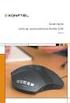 Guida rapida Unità per audioconferenza Konftel 50 Italiano Conference phones for every situation Descrizione Tre LED Verde: microfono acceso Rosso: microfono spento Tre altoparlanti Microfono, registrazione
Guida rapida Unità per audioconferenza Konftel 50 Italiano Conference phones for every situation Descrizione Tre LED Verde: microfono acceso Rosso: microfono spento Tre altoparlanti Microfono, registrazione
Guida Rapida di ZoomWare
 Guida Rapida di ZoomWare Benvenuti in ZoomWare 1.0 ZoomWare è un semplice ed economico programma di ingrandimento per il tuo computer. ZoomWare fornisce un potenziamento della funzione di ingrandimento
Guida Rapida di ZoomWare Benvenuti in ZoomWare 1.0 ZoomWare è un semplice ed economico programma di ingrandimento per il tuo computer. ZoomWare fornisce un potenziamento della funzione di ingrandimento
Italiano Capitolo 1: Introduzione TVGo A Contenuti della confezione
 Capitolo 1: Introduzione Il nuovo Genius TVGo A31 è lo strumento ideale per guardare la TV o il video sul proprio monitor TFT / LCD / CRT con una risoluzione massima di 1280 x 1024 pixel. Questo dispositivo
Capitolo 1: Introduzione Il nuovo Genius TVGo A31 è lo strumento ideale per guardare la TV o il video sul proprio monitor TFT / LCD / CRT con una risoluzione massima di 1280 x 1024 pixel. Questo dispositivo
D8897. hp55. Video a colori da 15 pollici (immagine da 13.8 pollici) Guidad uso PLUG & PLAY
 D8897 hp55 Video a colori da 15 pollici (immagine da 13.8 pollici) Guidad uso PLUG & PLAY Avviso Le informazioni contenute in questo documento sono soggette a cambiamento senza preavviso. Hewlett-Packard
D8897 hp55 Video a colori da 15 pollici (immagine da 13.8 pollici) Guidad uso PLUG & PLAY Avviso Le informazioni contenute in questo documento sono soggette a cambiamento senza preavviso. Hewlett-Packard
DOCUMENTAZIONE WEB RAIN - ACCESSO CLIENTI
 DOCUMENTAZIONE WEB RAIN - ACCESSO CLIENTI L accesso alle informazioni sullo stato degli ordini di vendita del sistema informativo della società RAIN avviene attraverso il sito internet della società stessa
DOCUMENTAZIONE WEB RAIN - ACCESSO CLIENTI L accesso alle informazioni sullo stato degli ordini di vendita del sistema informativo della società RAIN avviene attraverso il sito internet della società stessa
T2210HD/T2210HDA Monitor LCD Wide Screen 21,5" Manuale dell utente
 T2210HD/T2210HDA Monitor LCD Wide Screen 21,5" Manuale dell utente Sommario Contenuto della confezione...3 Installazione...4 Per collegare il monitor al tuo PC... 4 Regolazione del monitor...5 Funzioni
T2210HD/T2210HDA Monitor LCD Wide Screen 21,5" Manuale dell utente Sommario Contenuto della confezione...3 Installazione...4 Per collegare il monitor al tuo PC... 4 Regolazione del monitor...5 Funzioni
Guida per l'utente. Bluetooth Speaker BSP10
 Guida per l'utente Bluetooth Speaker BSP10 Indice Introduzione...3 Panoramica sulle funzioni...3 Panoramica sull'hardware...3 Stato del LED notifica...3 Caricamento...4 Caricamento dell'accessorio...4
Guida per l'utente Bluetooth Speaker BSP10 Indice Introduzione...3 Panoramica sulle funzioni...3 Panoramica sull'hardware...3 Stato del LED notifica...3 Caricamento...4 Caricamento dell'accessorio...4
Antenna Da Interno Amplificata DVB-T SRT ANT 12
 Antenna Da Interno Amplificata DVB-T SRT ANT 12 Istruzioni d uso 1.0 Introduzione Gentile Cliente La ringraziamo per aver acquistato l antenna DVB-T STRONG SRT ANT 12. L antenna è stata sviluppata per
Antenna Da Interno Amplificata DVB-T SRT ANT 12 Istruzioni d uso 1.0 Introduzione Gentile Cliente La ringraziamo per aver acquistato l antenna DVB-T STRONG SRT ANT 12. L antenna è stata sviluppata per
Ogni PC, per iniziare a lavorare, ha bisogno di un sistema operativo. Infatti questo è il primo programma che viene eseguito e che permette
 Ogni PC, per iniziare a lavorare, ha bisogno di un sistema operativo. Infatti questo è il primo programma che viene eseguito e che permette all'utente e ai programmi di gestire i dispositivi e le periferiche
Ogni PC, per iniziare a lavorare, ha bisogno di un sistema operativo. Infatti questo è il primo programma che viene eseguito e che permette all'utente e ai programmi di gestire i dispositivi e le periferiche
PG5 Starter Training Applicazione File System Daniel Ernst EN02 2012-02-26 Stefano Peracchi IT01 2013-05-20
 PG5 Starter Training Applicazione File System Daniel Ernst EN02 2012-02-26 Stefano Peracchi IT01 2013-05-20 Introduzione Materiale richiesto Notebook o computer Controllore PCD1 E Cavo USB Scheda «Training»
PG5 Starter Training Applicazione File System Daniel Ernst EN02 2012-02-26 Stefano Peracchi IT01 2013-05-20 Introduzione Materiale richiesto Notebook o computer Controllore PCD1 E Cavo USB Scheda «Training»
Programma di installazione Guida per l'utente
 Programma di installazione Guida per l'utente Copyright 2007 Hewlett-Packard Development Company, L.P. Microsoft è un marchio registrato negli Stati Uniti di Microsoft Corporation. Le informazioni contenute
Programma di installazione Guida per l'utente Copyright 2007 Hewlett-Packard Development Company, L.P. Microsoft è un marchio registrato negli Stati Uniti di Microsoft Corporation. Le informazioni contenute
Quick Print. Quick Print. Guida Utente. Copyright 2013 Hyperbolic Software. www.hyperbolicsoftware.com
 Quick Print Quick Print Guida Utente I nomi dei prodotti menzionati in questo manuale sono proprietà delle rispettive società. Copyright 2013 Hyperbolic Software. www.hyperbolicsoftware.com 1 Tabella dei
Quick Print Quick Print Guida Utente I nomi dei prodotti menzionati in questo manuale sono proprietà delle rispettive società. Copyright 2013 Hyperbolic Software. www.hyperbolicsoftware.com 1 Tabella dei
WIRELESS AIR MOUSE KEYBOARD RF 2.4GHz Air Mouse + Mini Keyboard + Telecomando
 WIRELESS AIR MOUSE KEYBOARD RF 2.4GHz Air Mouse + Mini Keyboard + Telecomando MANUALE UTENTE XRFKEYAIRM www.hamletcom.com Gentile Cliente, La ringraziamo per la fiducia riposta nei nostri prodotti. La
WIRELESS AIR MOUSE KEYBOARD RF 2.4GHz Air Mouse + Mini Keyboard + Telecomando MANUALE UTENTE XRFKEYAIRM www.hamletcom.com Gentile Cliente, La ringraziamo per la fiducia riposta nei nostri prodotti. La
Guida all installazione
 Guida all installazione DSL37242440_guida V-MOS.indd 1 02/12/14 09:52 INTRODUZIONE Questa guida descrive le azioni utili per la rapida e autonoma installazione del Modem e il collegamento del tuo computer
Guida all installazione DSL37242440_guida V-MOS.indd 1 02/12/14 09:52 INTRODUZIONE Questa guida descrive le azioni utili per la rapida e autonoma installazione del Modem e il collegamento del tuo computer
ISTRUZIONI PER L AGGIORNAMENTO DA FPF 3.1.32 o precedente
 ISTRUZIONI PER L AGGIORNAMENTO DA FPF 3.1.32 o precedente Le riportiamo di seguito le istruzioni per aggiornare la versione attualmente in uso di FPF 3 alla nuova versione FPF 5 2013 Edition. La versione,
ISTRUZIONI PER L AGGIORNAMENTO DA FPF 3.1.32 o precedente Le riportiamo di seguito le istruzioni per aggiornare la versione attualmente in uso di FPF 3 alla nuova versione FPF 5 2013 Edition. La versione,
B R O A D B A N D R O U T E R W I R E L E S S 3 0 0 N 3 0 0 M B P S
 B R O A D B A N D R O U T E R W I R E L E S S 3 0 0 N 3 0 0 M B P S m a n u a l e N I - 7 0 7 5 3 9 I TA L I A N O C o n t e n u t o d e l l a c o n f e z i o n e 4 C a r at t e r i s t i c h e t e c n
B R O A D B A N D R O U T E R W I R E L E S S 3 0 0 N 3 0 0 M B P S m a n u a l e N I - 7 0 7 5 3 9 I TA L I A N O C o n t e n u t o d e l l a c o n f e z i o n e 4 C a r at t e r i s t i c h e t e c n
DICHIARAZIONE DI CONFORMITA' / Declaration of Conformity
 Software: SmartLink Versione/Version : 2.1 Edizioni/Editions: SE (Standard Edition) e/and EL (Entry Level) Descrizione del prodotto: SmartLink 2.1 è l interfaccia web remota sviluppata da Software Team
Software: SmartLink Versione/Version : 2.1 Edizioni/Editions: SE (Standard Edition) e/and EL (Entry Level) Descrizione del prodotto: SmartLink 2.1 è l interfaccia web remota sviluppata da Software Team
MANUALE UTENTE RIO-42
 MANUALE UTENTE RIO-42 Dispositivo generico di Telecontrollo con 4 ingressi e 2 uscite. Manuale Utente RIO-42 Rev.0 SOMMARIO PRESENTAZIONE... 3 Caratteristiche generali (TODO)... 3 Caratteristiche tecniche...
MANUALE UTENTE RIO-42 Dispositivo generico di Telecontrollo con 4 ingressi e 2 uscite. Manuale Utente RIO-42 Rev.0 SOMMARIO PRESENTAZIONE... 3 Caratteristiche generali (TODO)... 3 Caratteristiche tecniche...
Guida per l utente agli organigrammi cross-browser di OrgPublisher
 Guida per l utente agli organigrammi cross-browser di OrgPublisher Sommario Sommario... 3 Visualizzazione di tutorial sugli organigrammi cross-browser pubblicati... 3 Esecuzione di una ricerca in un organigramma
Guida per l utente agli organigrammi cross-browser di OrgPublisher Sommario Sommario... 3 Visualizzazione di tutorial sugli organigrammi cross-browser pubblicati... 3 Esecuzione di una ricerca in un organigramma
Manuale Sito Videotrend
 Manuale Sito Videotrend 1 Sommario INTRODUZIONE...3 PRESENTAZIONE...4 1 GESTIONE DDNS...6 1.1 GESTIONE DDNS...6 1.2 CONNESSIONE DDNS...6 1.3 CREA ACCOUNT DDNS...7 1.4 GESTIONEACCOUNT...7 1.5 IMPIANTI DDNS...8
Manuale Sito Videotrend 1 Sommario INTRODUZIONE...3 PRESENTAZIONE...4 1 GESTIONE DDNS...6 1.1 GESTIONE DDNS...6 1.2 CONNESSIONE DDNS...6 1.3 CREA ACCOUNT DDNS...7 1.4 GESTIONEACCOUNT...7 1.5 IMPIANTI DDNS...8
Service Tool Istruzioni Utilizzo
 IT Service Tool Istruzioni Utilizzo 7603162-01 Indice 1 Pannello di comando...2 1.1 Descrizione...2 1.1.1 Significato dei simboli visualizzati...2 2 Impostazioni...3 2.1 Struttura del menu...3 2.2 Menu
IT Service Tool Istruzioni Utilizzo 7603162-01 Indice 1 Pannello di comando...2 1.1 Descrizione...2 1.1.1 Significato dei simboli visualizzati...2 2 Impostazioni...3 2.1 Struttura del menu...3 2.2 Menu
Bravo io. tester per la verifica di alternatori e motorini di avviamento
 Bravo io tester per la verifica di alternatori e motorini di avviamento LEGENDA TASTI: ALT permette di cambiare la modalità di test tra alternatori e motorini di avviamento 12 24 serve per impostare il
Bravo io tester per la verifica di alternatori e motorini di avviamento LEGENDA TASTI: ALT permette di cambiare la modalità di test tra alternatori e motorini di avviamento 12 24 serve per impostare il
Informatica e Informatica di Base
 Informatica e Informatica di Base WINDOWS Francesco Tura tura@cirfid.unibo.it Che cos è Windows? È un Sistema Operativo ad interfaccia grafica prodotto dalla Microsoft, che viene utilizzato su computer
Informatica e Informatica di Base WINDOWS Francesco Tura tura@cirfid.unibo.it Che cos è Windows? È un Sistema Operativo ad interfaccia grafica prodotto dalla Microsoft, che viene utilizzato su computer
Uso del pannello operatore
 Questa sezione fornisce informazioni sul pannello operatore della stampante, sulla modifica delle impostazioni e sui menu del pannello operatore. È possibile modificare la maggior parte delle impostazioni
Questa sezione fornisce informazioni sul pannello operatore della stampante, sulla modifica delle impostazioni e sui menu del pannello operatore. È possibile modificare la maggior parte delle impostazioni
LUCE AMBIENTALE A LED PER AMBIENTE CON BLUETOOTH ALTOPARLANTE
 LUCE AMBIENTALE A LED PER AMBIENTE CON BLUETOOTH ALTOPARLANTE Manuale 33040 Assicurarsi di seguire le seguenti linee guida durante l utilizzo di 33040 1. Accendere grazie all interruttore posizionato nella
LUCE AMBIENTALE A LED PER AMBIENTE CON BLUETOOTH ALTOPARLANTE Manuale 33040 Assicurarsi di seguire le seguenti linee guida durante l utilizzo di 33040 1. Accendere grazie all interruttore posizionato nella
WIP Nav + / Connect Nav +
 Prerequisiti 1 0. Prerequisiti 1. Un veicolo equipaggiato con un sistema di navigazione WIP Nav +/ Connect Nav + 2. Accesso al sito http://peugeot.navigation.com 3. L'installazione automatica mediante
Prerequisiti 1 0. Prerequisiti 1. Un veicolo equipaggiato con un sistema di navigazione WIP Nav +/ Connect Nav + 2. Accesso al sito http://peugeot.navigation.com 3. L'installazione automatica mediante
Jabra CHAT - FOR PC. Manuale utente. www.jabra.com
 Jabra CHAT - FOR PC Manuale utente www.jabra.com Indice BENVENUTI...3 Presentazione del prodotto...3 Installazione...4 connessione...4 CONFIGURAZIONE...4 funzioni di chiamata...4 Per ottenere assistenza...5
Jabra CHAT - FOR PC Manuale utente www.jabra.com Indice BENVENUTI...3 Presentazione del prodotto...3 Installazione...4 connessione...4 CONFIGURAZIONE...4 funzioni di chiamata...4 Per ottenere assistenza...5
